Page 1
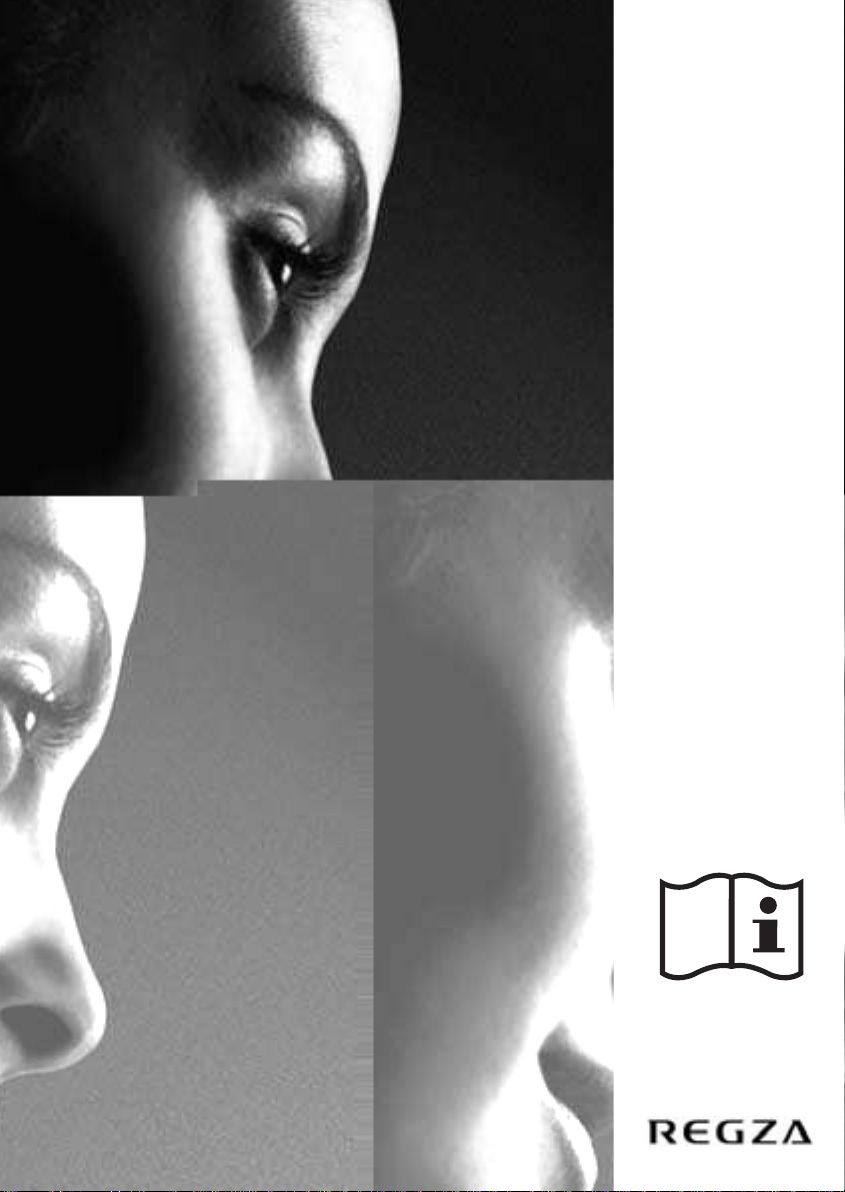
TOSHIBA
C3030
X3030
Series
Page 2
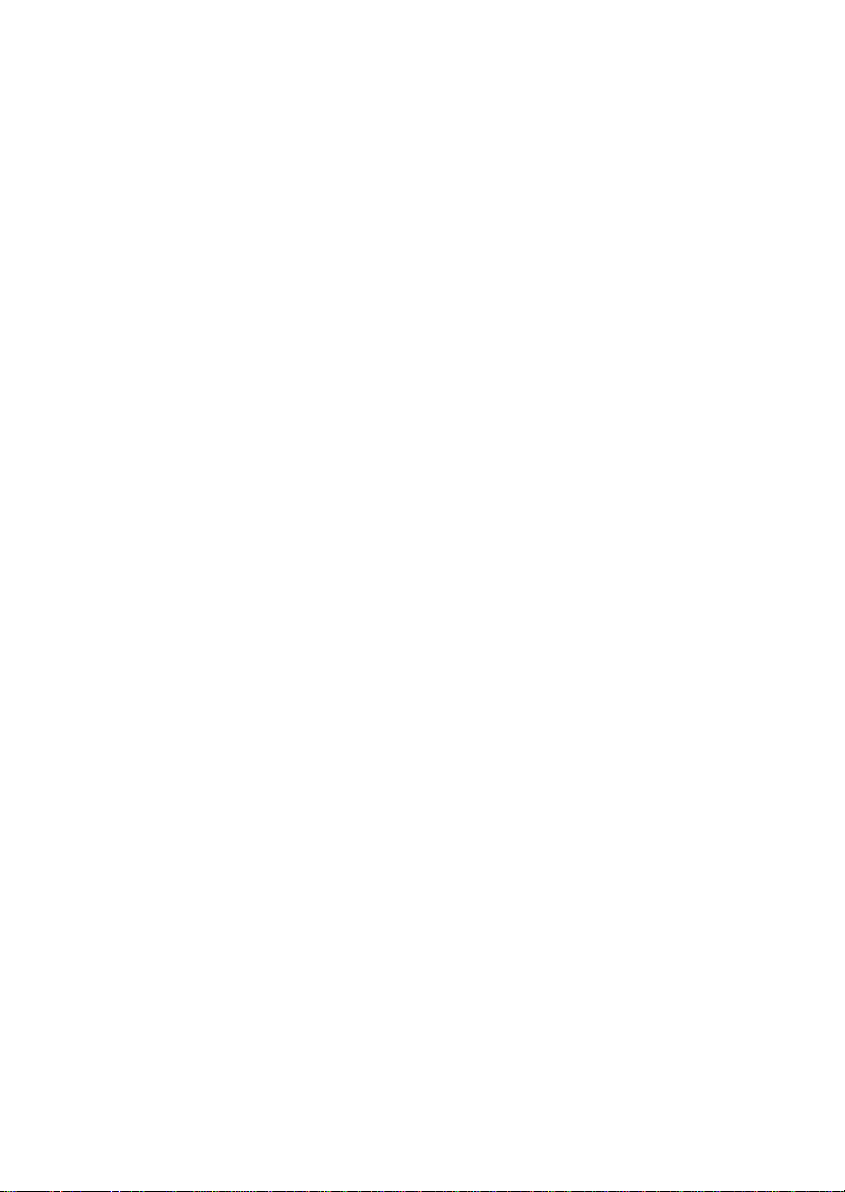
Page 3
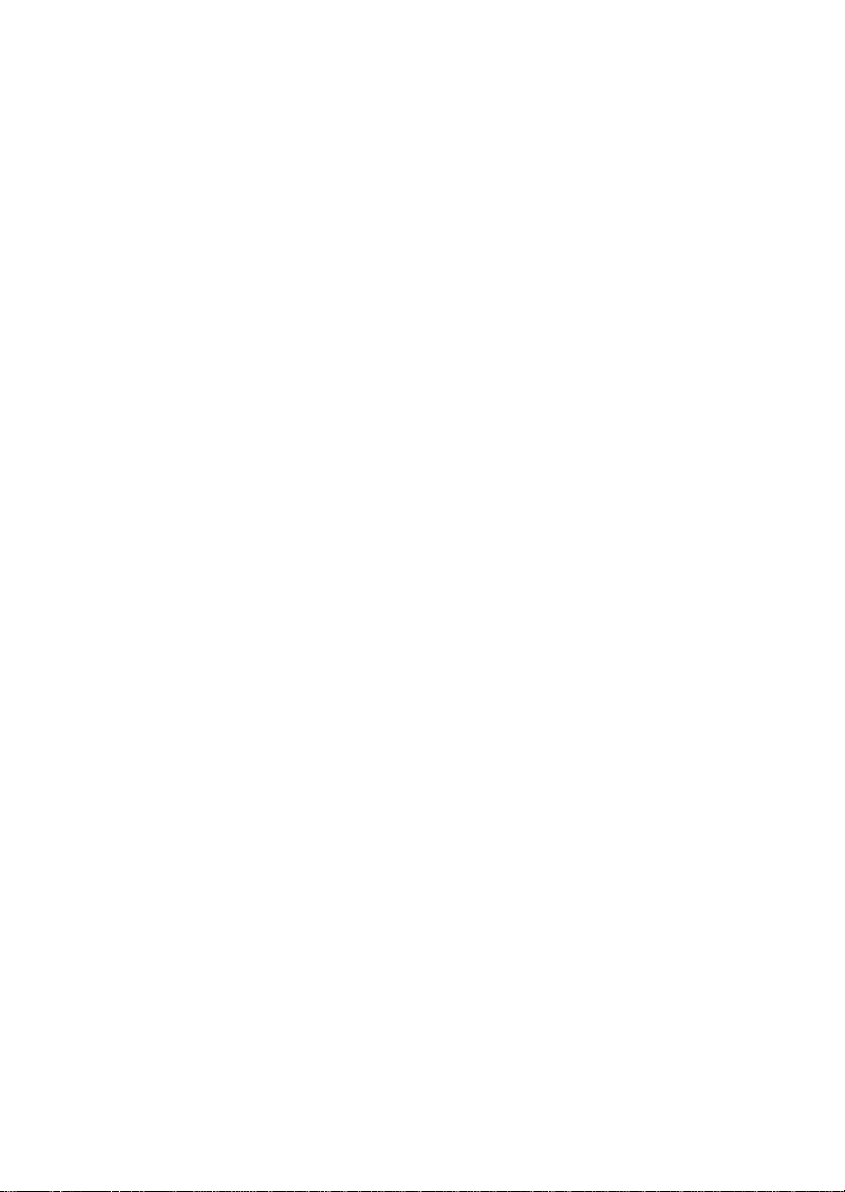
Page 4
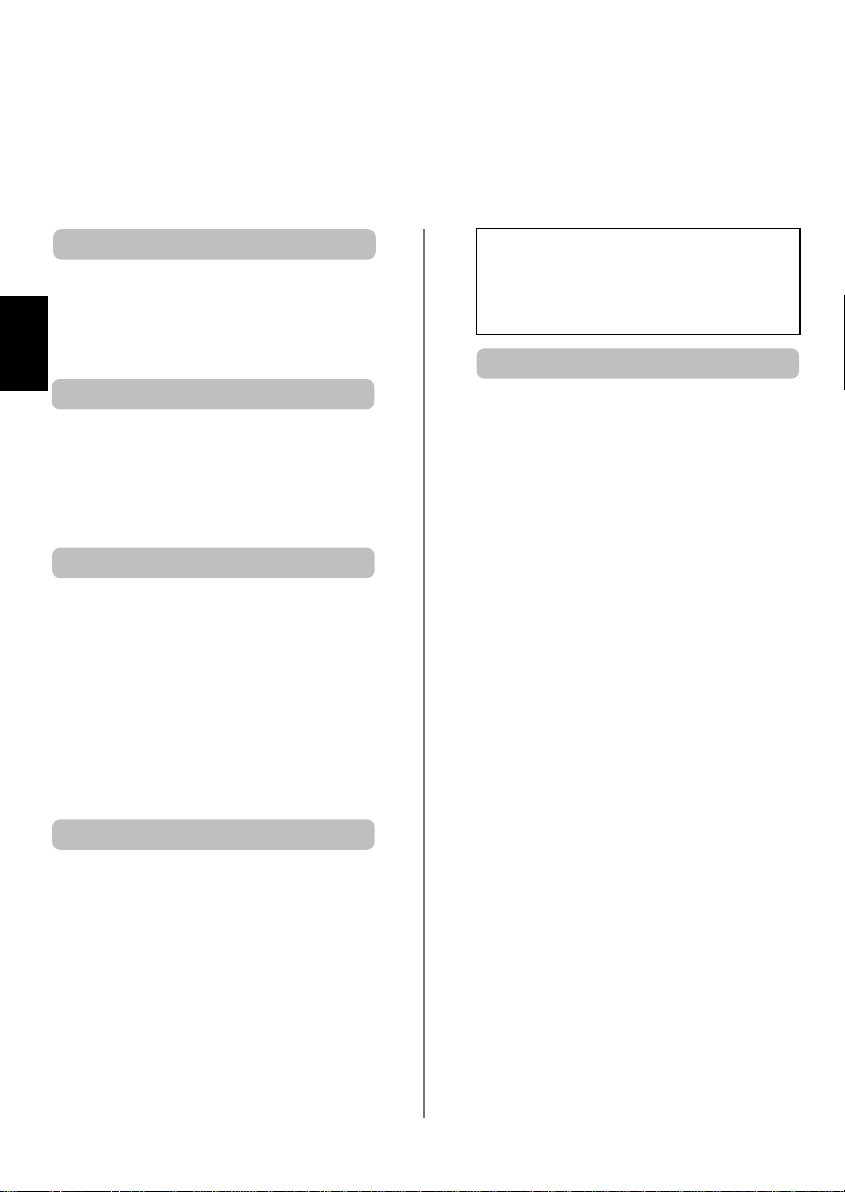
Consignes de Sécurité
Cet appareil a été conçu et fabriqué conformément aux normes internationales de sécurité. Toutefois, comme
tout appareil électrique, il convient de respecter certaines consignes afin d’assurer un fonctionnement optimal
en toute sécurité. Veuillez lire attentivement ce qui suit pour votre propre sécurité. Il s’agit de remarques
d’ordre général s’appliquant à tous les appareils électroniques grand public : il est donc possible que
certaines ne concernent pas le produit que vous venez d’acquérir.
Ventilation
Prévoyez un espace de plus de 10 cm tout autour du
téléviseur pour permettre une ventilation adéquate et
éviter ainsi toute surchauffe susceptible d’endommager
l’appareil. Evitez également les endroits poussiéreux.
Français
Chaleur excessive
Votre téléviseur risque d’être endommagé par la lumière
directe du soleil ou par la chaleur d’un radiateur. Evitez
les endroits trop chauds ou humides. Placez-le dans une
pièce dont la température ne descend pas en dessous de
5°C et ne dépasse pas 35°C.
Alimentation secteur
L'alimentation secteur requise pour cet appareil est
220-240 v CA 50/60Hz. Ne le raccordez jamais à une
source de courant continu ou toute autre source
d’alimentation électrique. ASSUREZ-VOUS que le cordon
d’alimentation n’est pas coincé sous l’appareil. NE
COUPEZ PAS la fiche secteur : elle contient un filtre
antiparasites spécial dont le retrait affectera le
fonctionnement du téléviseur.
EN CAS DE DOUTE, CONSULTEZ UN ELECTRICIEN
QUALIFIE.
Conseils
LISEZ le mode d’emploi avant de mettre l’appareil en
marche.
ASSUREZ-VOUS que tous les branchements électriques,
y compris la fiche secteur, les rallonges et les
interconnexions entre les différents appareils sont corrects
et conformes aux instructions du fabricant. Eteignez et
débranchez l’appareil avant de faire ou de modifier un
branchement.
CONSULTEZ votre revendeur en cas de doute sur
l’installation, le fonctionnement ou la sécurité de votre
appareil.
FAITES ATTENTION aux panneaux ou aux portes en
verre de l’appareil.
N’ENLEVEZ AUCUN CACHE FIXE SOUS PEINE
D’ELECTROCUTION.
LA PRISE DE SECTEUR EST UTILISÉE COMME
DISPOSITIF DE DÉCONNEXION ET DEVRAIT
PAR CONSÉQUENT ÊTRE FACILE À MANIER.
Mises en garde
N’OBSTRUEZ PAS les ouvertures de ventilation de
l’appareil, par exemple par des journaux, nappes,
rideaux, etc. Une surchauffe endommagera
l’équipement et réduira sa durée de vie.
NE LAISSEZ PAS l’appareil exposé à des gouttes ou
éclaboussures et n’y placez pas de récipients remplis de
liquides, comme des vases.
NE PLACEZ PAS d’objets chauds ou de sources de
flammes nues, comme des bougies ou des veilleuses, sur
l’appareil ou à proximité immédiate. Les températures
élevées peuvent faire fondre le plastique et provoquer
des incendies.
N’UTILISEZ PAS de supports de fortune et ne fixez
JAMAIS de pieds avec des vis à bois. Pour garantir une
sécurité totale, utilisez toujours le support, les consoles
ou les pieds agréés par le fabricant, avec les fixations
fournies conformément aux instructions.
NE LAISSEZ PAS votre appareil branché sans
surveillance à moins qu'il ne soit spécialement conçu
pour un fonctionnement sans surveillance ou qu'il
dispose d'un mode de veille. Débranchez l'appareil à la
prise de courant et assurez-vous que tous les membres
de votre famille savent le faire. Des mesures particulières
seront éventuellement nécessaires pour les personnes
handicapées.
N’UTILISEZ PAS votre équipement si vous avez le
moindre doute quant à son bon fonctionnement, ou s’il
présente un dommage quelconque. Eteignez-le,
débranchez-le et consultez votre revendeur.
AVERTISSEMENT – une pression sonore excessive en
provenance d'écouteurs ou d'un casque peut entraîner
une perte auditive.
NE LAISSEZ PERSONNE, surtout des enfants,
pousser ou frapper l'écran, enfoncer des objets
dans les trous, les fentes ou tout orifice du boîtier.
NE CHERCHEZ JAMAIS à deviner quoi que ce soit et
ne prenez aucun risque avec des appareils
électriques – prudence est mère de sûreté.
4
Page 5
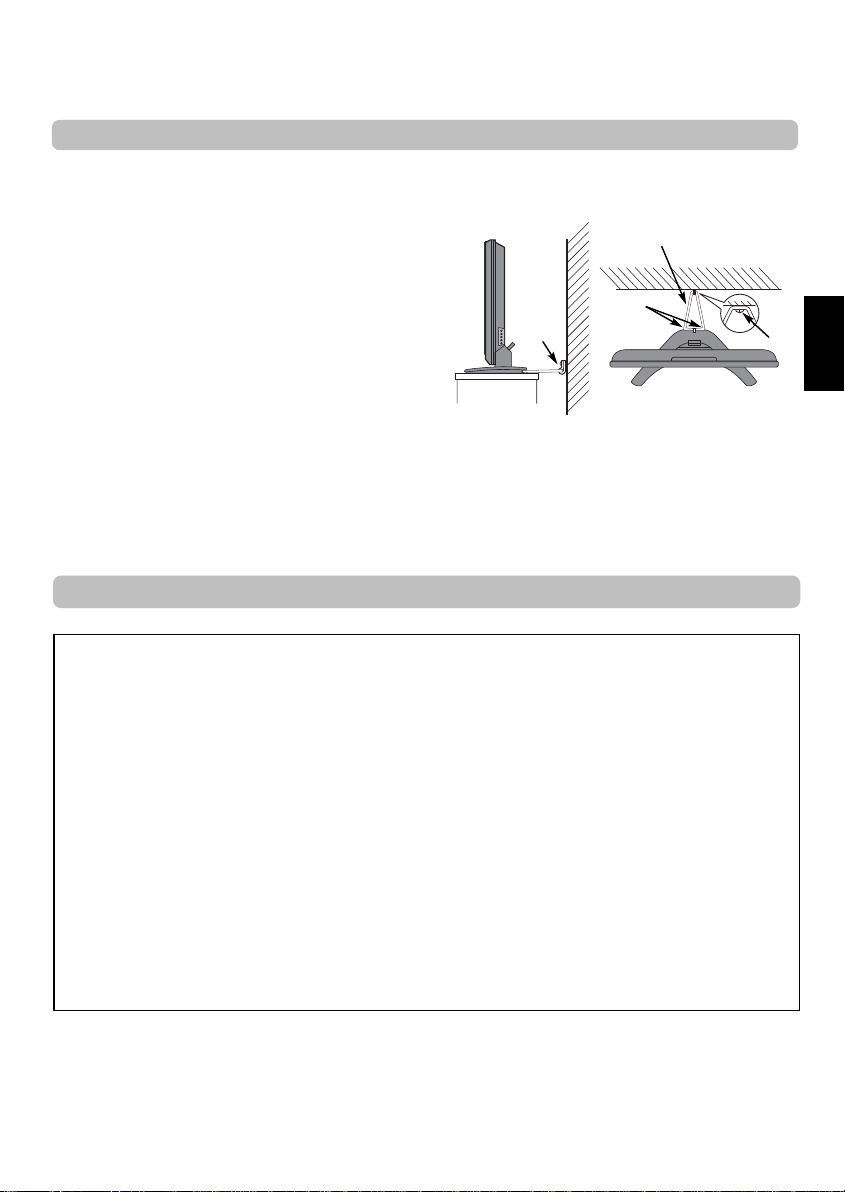
Installation et informations importantes
Où l'installer
Placez le téléviseur à l'abri de la lumière directe du soleil et des
éclairages puissants. Un éclairage doux et indirect est
recommandé pour un meilleur confort de visualisation. Utilisez
des rideaux ou des stores pour empêcher que la lumière du soleil
n'éclaire directement l'écran.
Placez le téléviseur sur une base solide ; la surface de support doit
être plane et stable. Le téléviseur doit être fixé au mur au
moyen d'une attache solide et du crochet situé à l'arrière du
support, ou fixé à la base en utilisant la sangle de fixation
située en dessous du support de dessus de table, afin de
l'empêcher de basculer vers l'avant.
Les écrans d'affichage à cristaux liquides sont fabriqués au moyen
d'une technologie de précision extrêmement avancée. Toutefois, il
peut arriver que certaines parties de l'écran soient dépourvues
d'éléments d'image ou présentent des points lumineux. Ceci ne
doit pas être considéré comme un signe de mauvais fonctionnement.
Assurez-vous que le téléviseur soit placé dans une position dans laquelle il ne peut pas être poussé ou heurté par des objets, car la
pression risquerait de casser ou d'endommager l'écran, et que de petits objets ne peuvent pas être insérés dans les fentes ou les
ouvertures de l'enceinte.
Vue de côté Vue de dessus
Clip
Veuillez prendre note
Attache solide
(aussi courte que possible)
Clip
Clip
Français
CLAUSE D’EXCLUSION
Toshiba ne pourra en aucun cas être tenu responsable de toute perte et/ou tout dommage du produit causés par :
i) un incendie ;
ii) un tremblement de terre ;
iii) un dommage accidentel ;
iv) une mauvaise utilisation délibérée ;
v) une utilisation du produit dans des conditions anormales ;
vi) une perte et/ou un dommage causés au produit alors qu’il était en possession d’un tiers ;
vii) tout dommage ou toute perte résultant du non-respect et/ou de la mauvaise application des instructions figurant dans le
manuel de l’utilisateur ;
viii) toute perte ou tout dommage résultant directement de la mauvaise utilisation ou d’un défaut de fonctionnement du produit
lorsqu’il est utilisé simultanément avec un appareil associé.
Par ailleurs, Toshiba ne pourra en aucun cas être tenu responsable de toute perte et/ou tout dommage consécutifs, notamment
mais non limitativement, les pertes de profit, les interruptions d’activité, la perte de données enregistrées, résultant du
fonctionnement normal ou d’une mauvaise utilisation du produit.
NOTE : Utilisez des supports muraux et socles Toshiba agréés lorsque ceux-ci sont disponibles. L'utilisation d'un support mural ou
d'un socle d'une autre marque invalidera la certification BEAB du produit. L'appareil sera alors utilisé aux risques et périls du
consommateur.
Si des images stationnaires produites par le télétexte, des logos d'identification de chaîne, des affichages informatiques, des jeux
vidéos, des menus à l'écran, etc., sont affichés sur l'écran de télévision pendant un certain temps, il est vivement conseillé de réduire
les réglages de luminosité et de contraste.
5
Page 6
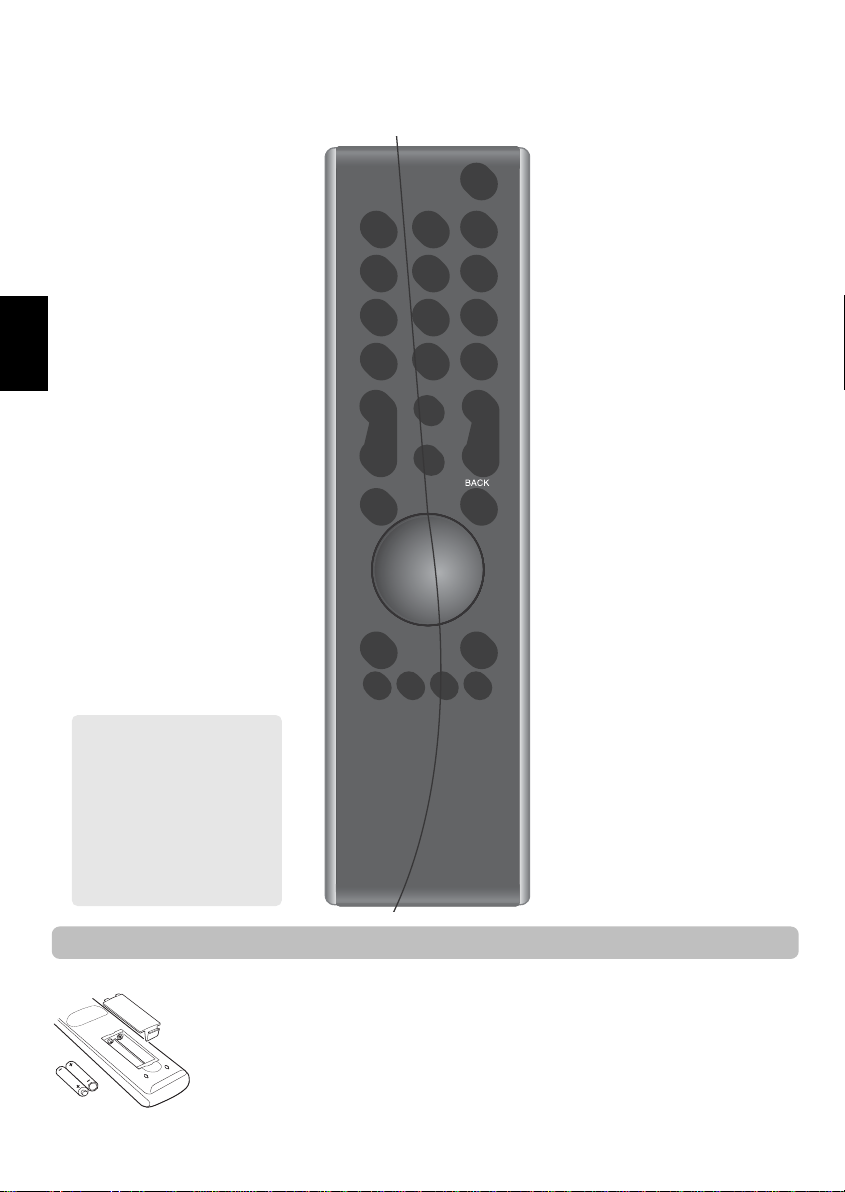
La Télécommande
Votre télécommande d’un coup d’oeil
Français
UP
Si vous utilisez un magnétoscope
ou lecteur de DVD Toshiba :
appuyez sur
appuyez sur
appuyez sur
appuyez sur
appuyez sur
appuyez sur
appuyez sur qpour RETOUR RAPIDE
appuyez sur
pour PAUSE
m
pour EJECTION
w
pour SAUT ARRIERE
l
q
pour SAUT AVANT
l
s
pour LECTURE
r
pour ARRET
p
pour AVANCE RAPIDE
s
Insertion des piles et portée de la télécommande
Retirez le cache arrière pour ouvrir le compartiment des piles et assurez-vous de bien respecter les polarités. Des
types de piles appropriés pour cette télécommande sont AAA, IEC R03 1,5 V.
N'associez pas une pile usée ancienne avec une nouvelle pile et ne mélangez pas des types de piles différents.
Retirez les piles déchargées immédiatement pour éviter que de l'acide ne s'écoule dans le compartiment des piles.
Jetez les piles dans une zone de mise au rebut prévue à cet effet. Avertissement : les piles ne doivent pas être
exposées à des sources de chaleur excessive, telles que la lumière directe du soleil, les flammes, etc.
La performance de la télécommande se détériorera au-delà d'une distance de 5 m ou hors d'un angle de 30
degrés par rapport au centre du téléviseur. Si la plage de fonctionnement se réduit, il peut être nécessaire de
remplacer les piles.
6
Page 7
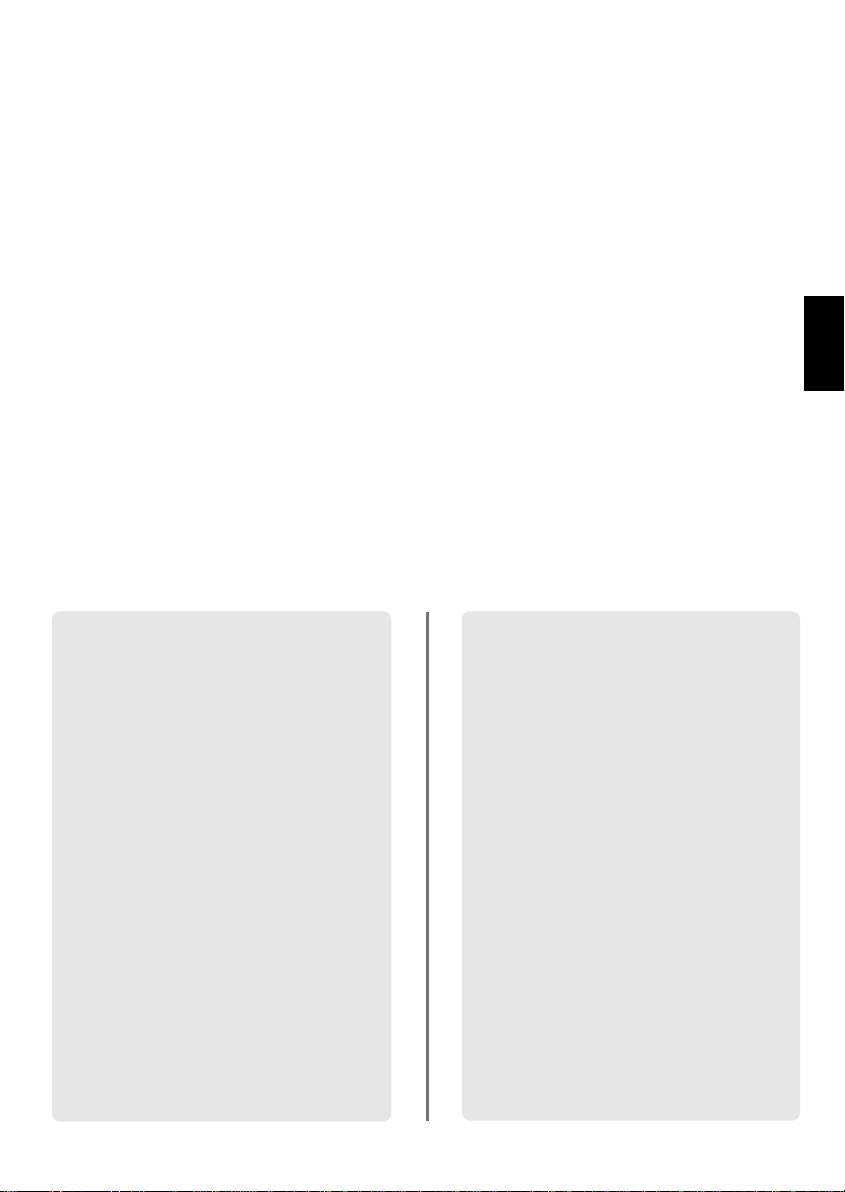
Français
Cette norme est conçue pour offrir les meilleures
performances possibles à partir de signaux vidéo haute
définition 1080i et 1080 p, mais elle accepte et affiche
également les signaux 480i, 480p, 576i, 576p et 720p.
NOTE : Il est recommandé d'utiliser un câble HDMI
agréé de 5 m de long pour les signaux 1080p. Si
l'appareil est équipé d'une sortie DVI, un câble de
conversion spécial DVI-HDMI sera nécessaire.
REMARQUE : Bien que ce téléviseur puisse être connecté à
un équipement HDMI, il peut arriver que certains
équipements ne fonctionnent pas correctement.
Vous pouvez connecter un grand nombre d’appareils
à l’arrière du téléviseur. Reportez-vous toujours au
manuel d’utilisation correspondant à chaque
appareil.
Nous vous recommandons d’utiliser Péritel 1 pour un
décodeur et Péritel 2 pour un enregistreur média.
Si vous branchez un appareil S-VIDEO, sélectionnez
l’entrée correspondante pour EXT2. VTE : Il est récodeué r2222222221279917 9nnent pa6 Tc/R26 6.745z9917 9nne5/R26 6.74odeué .745 T4.425.2954310.745 Tf6 6.742988 T4.425ter u579917 1 315.1148 0 Td17 9nne02
7
Page 8
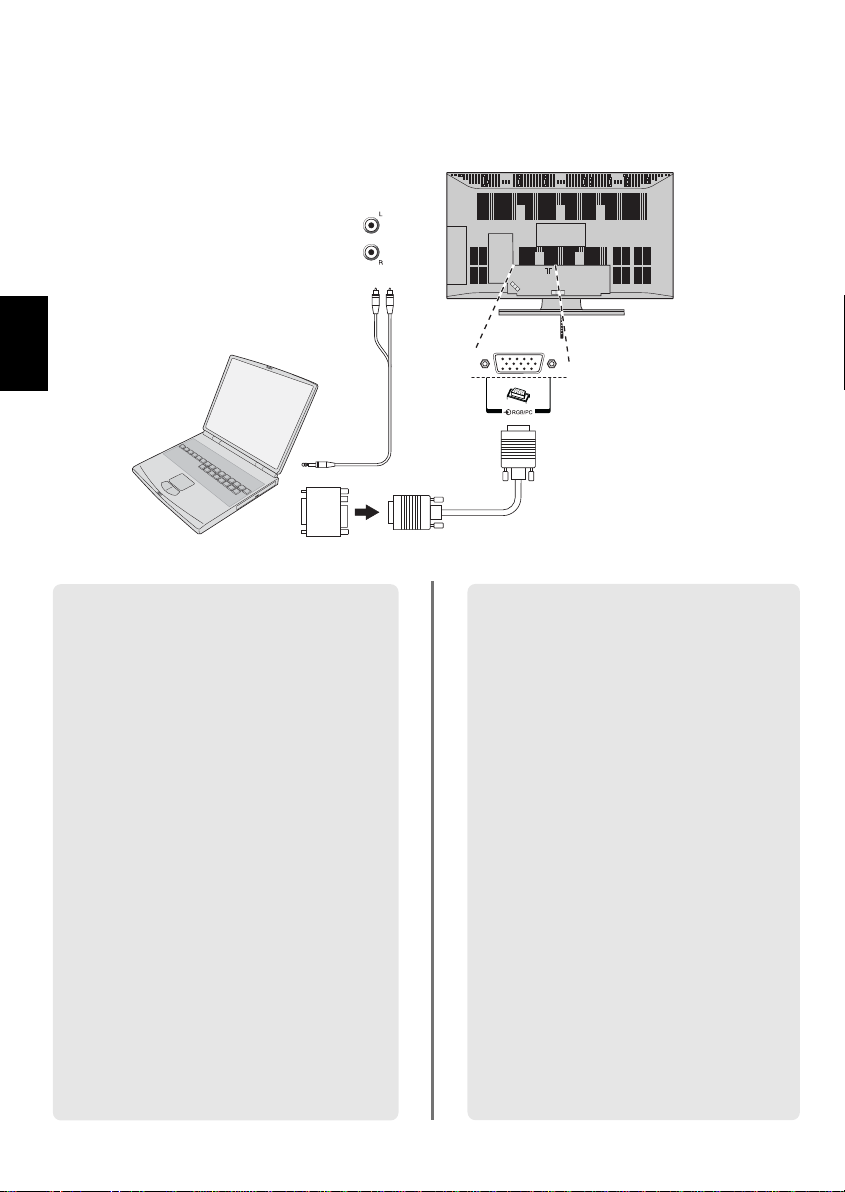
Connexion d'un ordinateur
Avant de connecter un équipement externe, débranchez toutes les connexions au secteur. S'il n'y a
pas d’interrupteur, débranchez les fiches des prises murales.
Français
Connectez le câble d'ordinateur de l'ordinateur à la
borne PC à l'arrière du téléviseur.
Connectez le câble audio à la prise PC/HDMI1 Audio à
l’arrière du téléviseur. Sélectionnez PC dans les options
PC/HDMI1 audio du menu Connexions AV dans le
menu RÉGLAGES.
Appuyez sur la touche
REMARQUE :
Certains types d'ordinateurs ne peuvent pas être
connectés à ce téléviseur.
Un adaptateur n'est pas nécessaire pour les ordinateurs
pourvus d'une borne mini D-sub à 15 broches
compatible DOS/V.
Il est possible qu’une bande apparaisse aux bords de
l’écran ou qu’une partie de l’image soit obscurcie du fait
de la mise à l’échelle effectuée par le téléviseur. Ceci est
tout à fait normal.
Un fois le mode Entrée PC sélectionné certaines des
fonctions du téléviseur ne seront plus disponsibles, par
example Rég. Manuel dans le menu des RÉGLAGES et
Couleur, Te in te, DNR et Profondeur de noir dans le
menu Réglage image.
pour sélectionner le mode PC.
B
Les signaux suivants pourront s'afficher :
VGA: 640 x 480/60 Hz (VESA)
VGA: 640 x 480/75 Hz (VESA)
SVGA: 800 x 600/60 Hz (VESA)
SVGA: 800 x 600/75 Hz (VESA)
XGA: 1024 x 768/60 Hz (VESA)
XGA: 1024 x 768/70 Hz (VESA)
XGA: 1024 x 768/75 Hz (VESA)
WXGA: 1280 x 768/60 Hz (VESA)
WXGA: 1280 x 768/60 Hz (VESA) – Blocage réduit
WXGA: 1280 x 768/75 Hz (VESA)
WXGA: 1360 x 768/60Hz (VESA)
SXGA: 1280 x 1024/60 Hz
SXGA: 1280 x 1024/75 Hz
IMPORTANT : Le format SXGA sera affiché, mais
pas aux normes VESA.
En cas d’utilisation d’une connexion PC via HDMI, les
signaux suivants seront acceptés :
1080i 50/60Hz
1080p 50/60Hz
720p 50/60Hz
8
Page 9
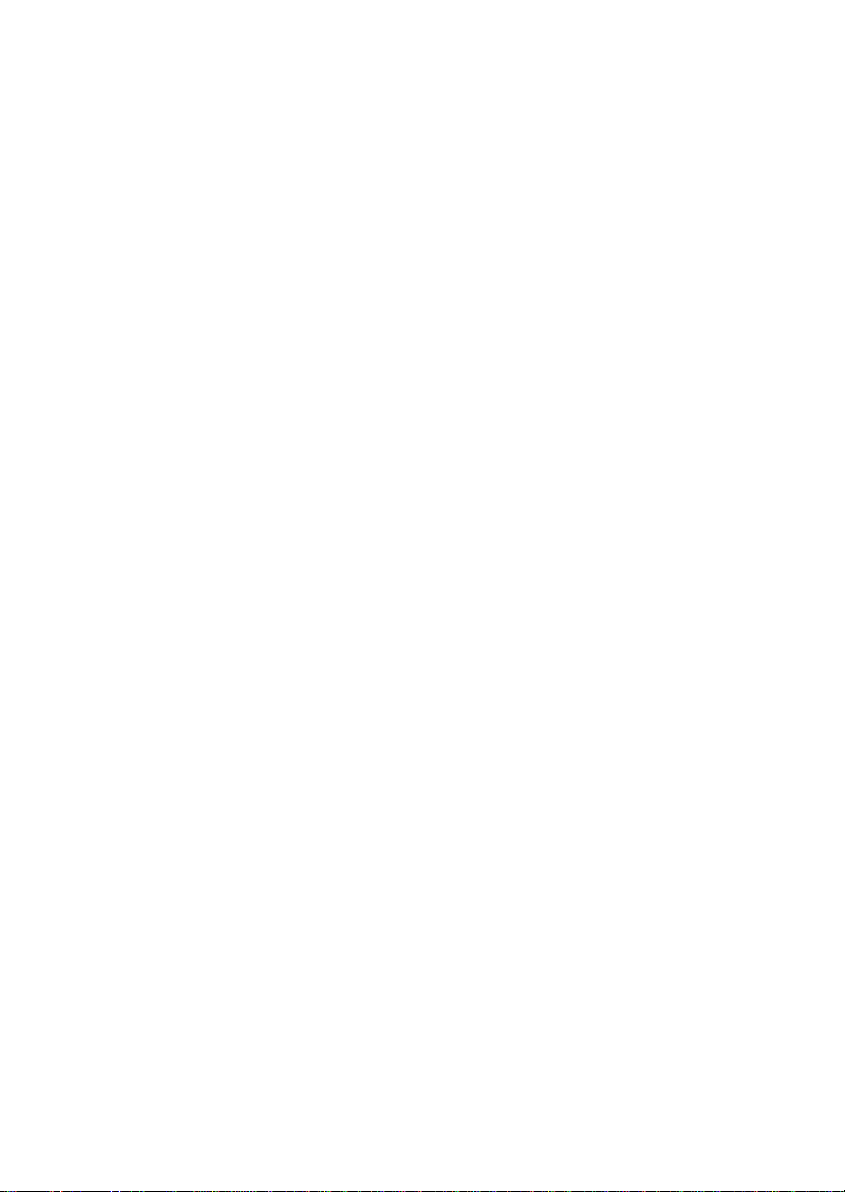
Page 10
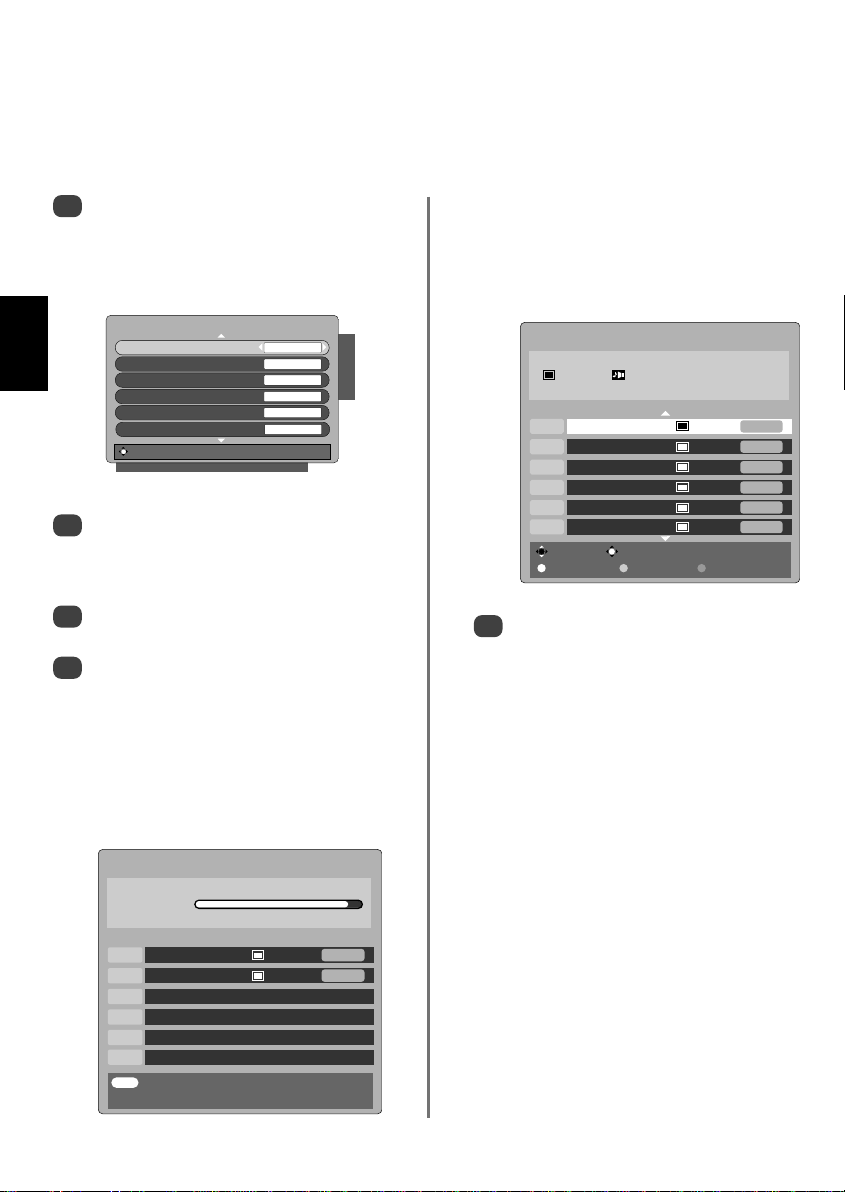
Réglage initial du téléviseur numérique
Avant d’allumer le téléviseur, mettez votre décodeur et votre enregistreur média en mode veille s’ils sont
connectés et vérifiez que l’antenne est branchée. Pour configurer le téléviseur, utilisez les touches de la
télécommande comme indiqué à la page 6.
Appuyez sur la touche i. L’écran LOCAL
1
OPTIONS s’affiche. Cet écran s’affiche la
première fois que le téléviseur est allumé et à
chaque fois qu’il est réinitialisé.
Une fois la recherche terminée, le téléviseur
sélectionnera automatiquement la position de
programme 1.
L’écran RECHERCHE AUTOMATIQUE affiche le
nombre total de services détectés.
Français
Country UK
Language ENGLISH
Audio Language ENGLISH
Audio Output PCM
Subtitles OFF
Local Time Settings 0
A l'aide de la touche e, mettez Country, en
2
LOCAL OPTIONS
Continue
3
4
RECHERCHE AUTOMATIQUE
Progrès
Prog. Nom Type U/VHF Qualité
TMC 34 BONNE
70
87 NT1 21 FAIBLE
RECHERCHE AUTOMATIQUE
85 chaînes trouvées
58 TV 27 Radio
Appuyer sur OK pour regarder le programme
Prog. Nom Type U/VHF Qualité
1TF1 34BONNE
2
France 2 34 BONNE
3 France 3 31 BONNE
4 CANAL+ 31 FAIBLE
5 France 5 48 BONNE
6 M6 31 FAIBLE
Utilisez
e
5
ou fpour vous déplacer dans la liste
afin de sélectionner un programme puis appuyez
sur OK pour le visualiser.
EXIT
Annuler
10
Page 11
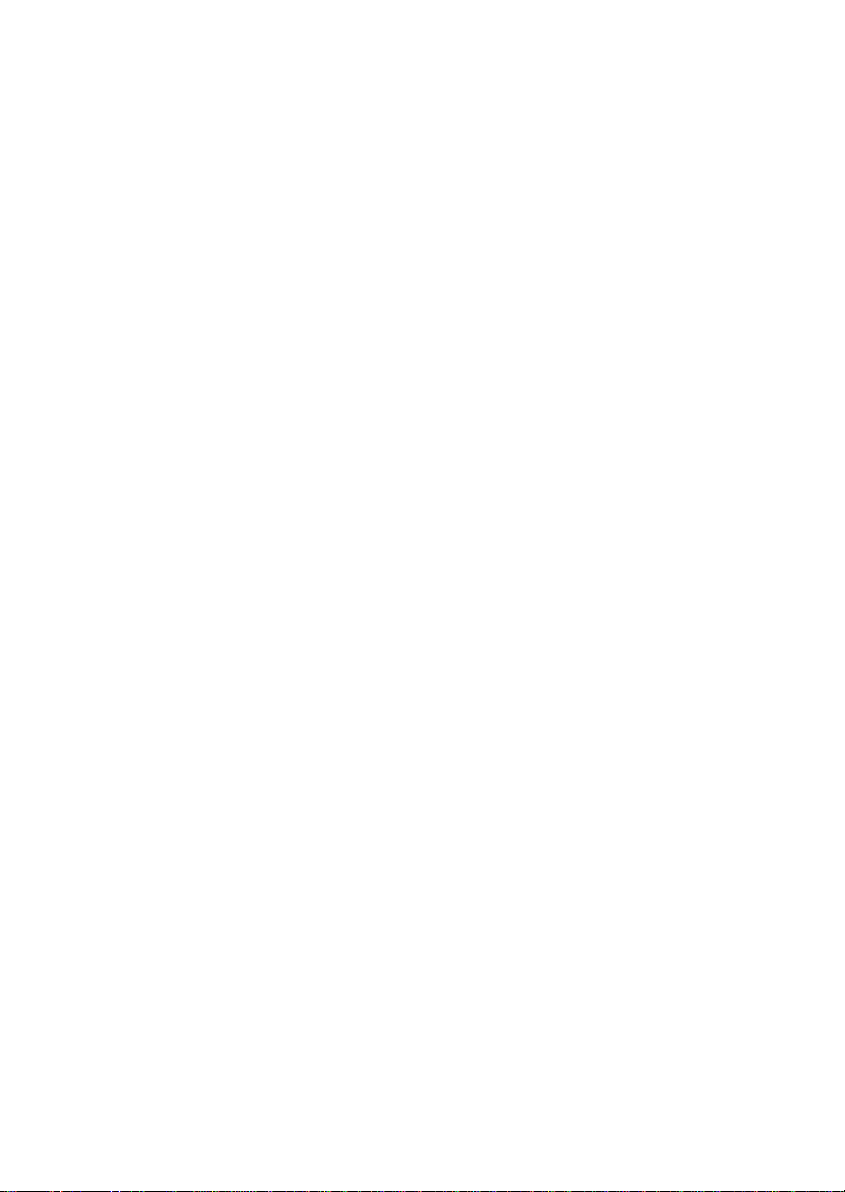
Page 12
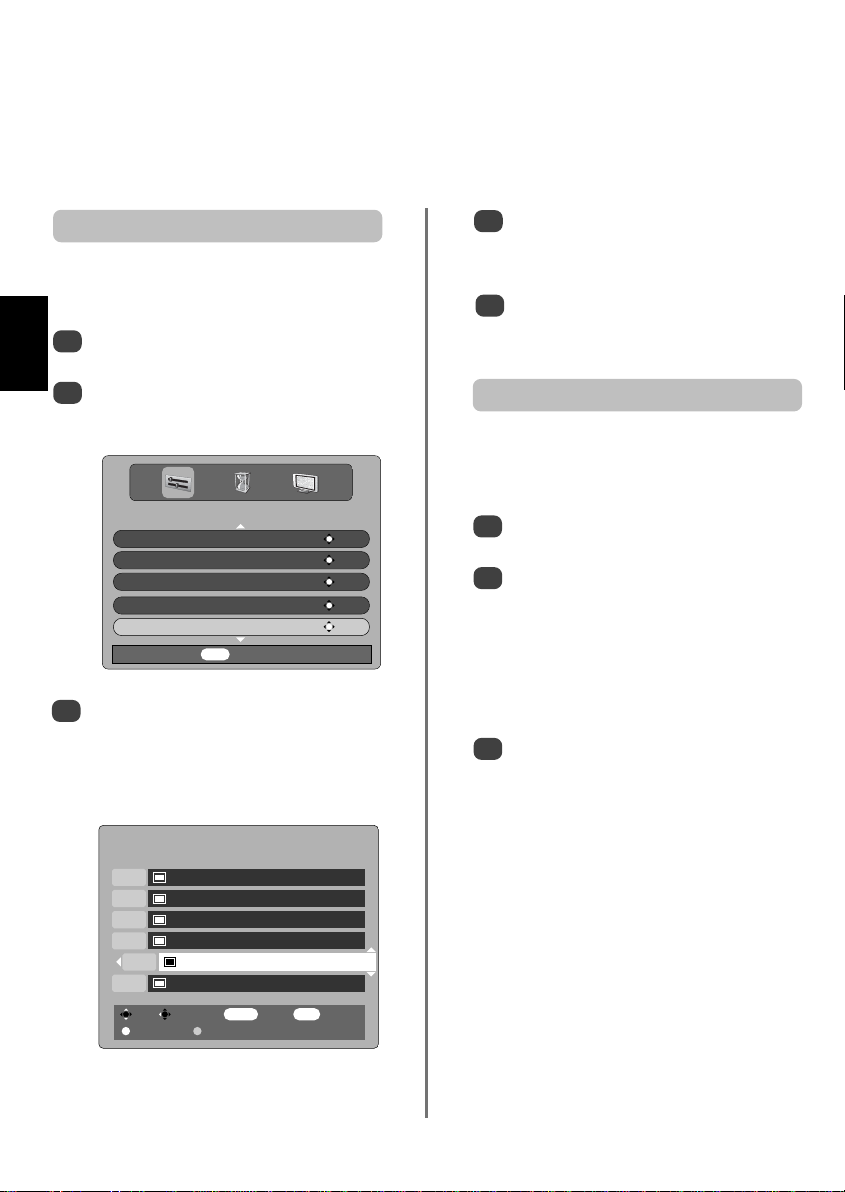
Numérique – attribution de programmes,
recherche manuelle
REMARQUE : Quand le téléviseur est éteint, le mode utilisé est automatiquement sélectionné quand le
téléviseur est remis en marche.
Utilisez les touches eou fpour vous déplacer
Attribution de programmes
4
dans la liste jusqu'à votre position préférée. Les
autres chaînes se déplaceront en conséquence
pour faire de la place.
Français
Appuyez sur MENU pour afficher le MENU
1
REGLAGE.
Descendez dans la liste à l'aide de la touche
2
puis sélectionnez Programmes. Appuyez
sur OK.
La liste des chaînes étant indiquée, utilisez
3
e
ou fpour mettre en surbrillance la chaîne
que vous souhaitez déplacer, et appuyez sur
La chaîne sélectionnée sera déplacée vers la
droite de l'écran.
Prog. Nom
1
2 France 2
3 France 3
4 CANAL+
5France 5
6 M6
Page – Page +
PROGRAMMES
TF1
Trier Mémoriser MENU Retour EXIT Sortie
Appuyez sur
5
changement. Répétez cette opération si
nécessaire, puis appuyez sur EXIT.
e
pouvez l’utiliser pour saisir directement des chaînes si vous
1
2
.
x
3
Recherche manuelle
Cette fonction est destinée aux techniciens ou vous
Sélectionnez Recherche manuelle dans le
MENU REGLAGE puis appuyez sur OK.
Entrez le numéro multiplex à l’aide des touches
numériques puis appuyez sur OK. Le téléviseur
effectue ensuite une recherche automatique de
ce multiplex.
Une fois le multiplex trouvé, tous les canaux ne
figurant pas dans la liste des programmes sont
ajoutés et les informations de programme en
haut de l’écran sont mises à jour.
Répétez en fonction des besoins. Appuyez sur
EXIT pour terminer.
pour mémoriser votre
z
connaissez le canal multiplex.
12
Page 13
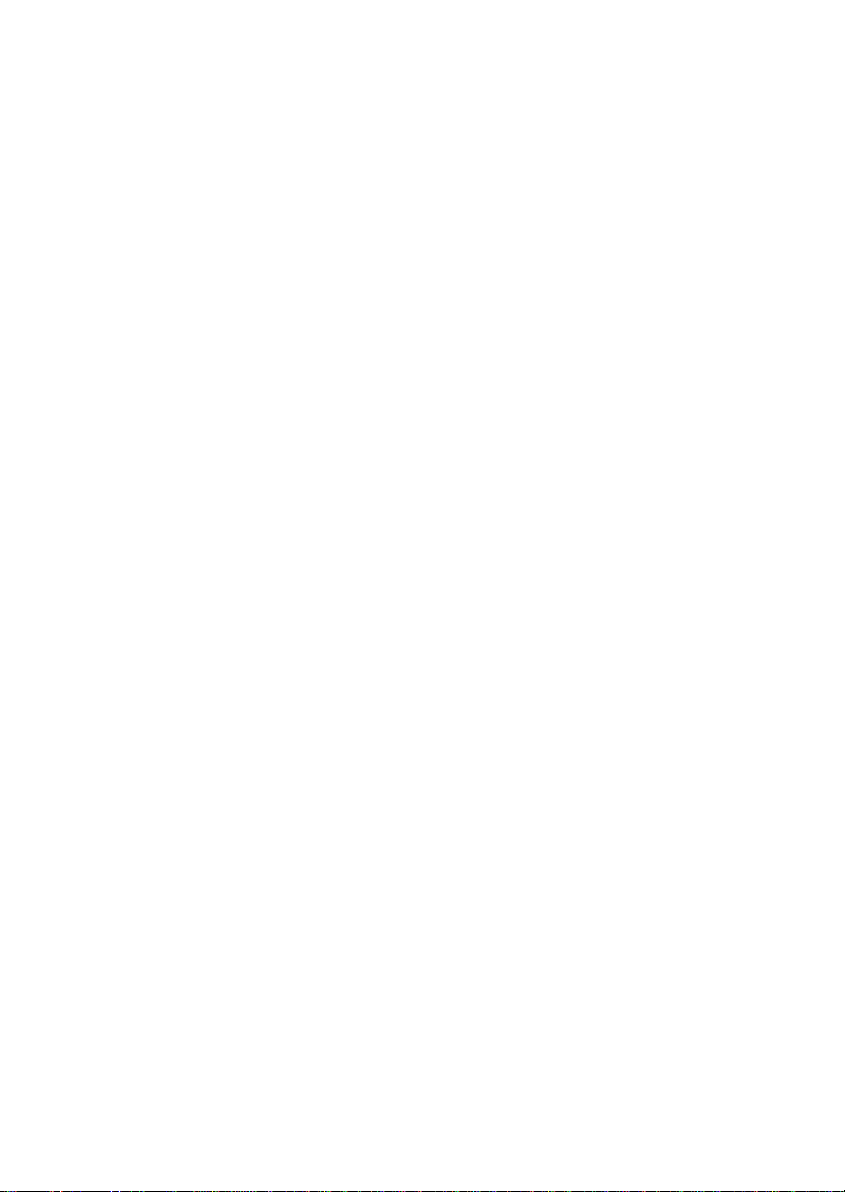
Page 14
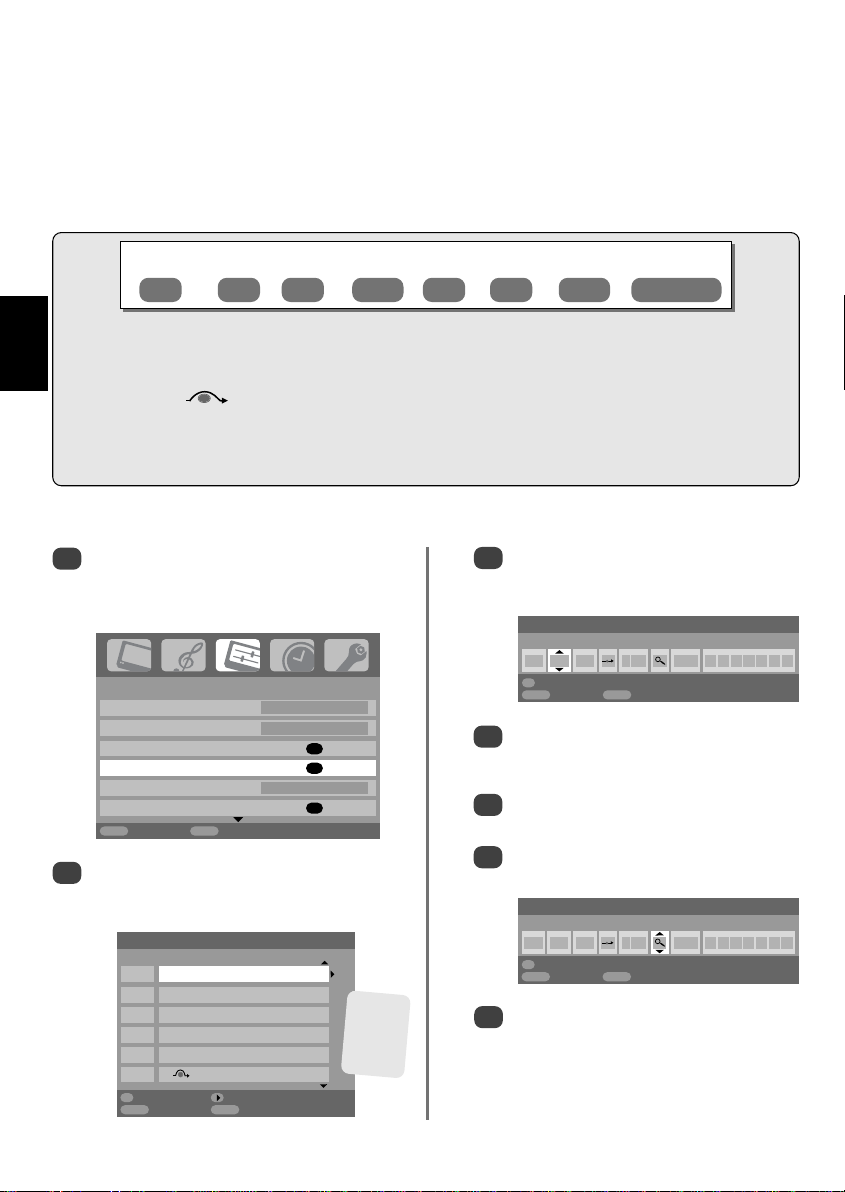
Analogique – recherche manuelle
Le téléviseur peut être réglé manuellement à l'aide de la Recherche manuelle, quand par exemple il est
impossible de raccorder un enregistreur média/décodeur à l’aide d’un câble Péritel, ou pour régler une
chaîne sur un autre Système.
Utilisez zetxpour naviguer sur l’écran et sélectionner l’une des options relatives à la Recherche manuelle.
couleur
Saut de
chaîne
Canal Recherche
Programme: La touche numérique à enfoncer sur la télécommande.
Système: Spécifique à certaines zones.
Système couleur: Réglée en usine sur Auto, et ne devrait être modifiée que si vous avez des problèmes, c'est-à-dire
Français
entrée NTSC depuis la source externe.
Saut de chaîne: signifie que la mémoire est vide ou que la fonction de saut de chaîne est activée. Voir page 16.
Canal: Le numéro du canal sur lequel une chaîne est diffusée.
Recherche: Recherche d’un signal par balayage.
Accord fin manuel: Utilisé uniquement en cas de parasites/signal faible. Voir page 37.
Chaîne: Identification de la chaîne. Utilisez les touches
f
ou eet zouxpour entrer jusqu’à sept caractères.
Pour affecter une position de programme du téléviseur à un décodeur et un enregistreur média : mettez le décodeur sous tension, insérez
une cassette préenregistrée dans l’enregistreur média et appuyez sur la touche LECTURE avant de procéder à une recherche manuelle.
Appuyez sur la touche MENU et sélectionnez le
1
menu RÉGLAGES à l'aide des touches
En utilisant
e
, mettez Recherche manuelle en
z
ou x.
3
surbrillance et appuyez sur OK pour valider.
Langage Français
Pays France
Recherche automatique
Recherche manuelle
Amplificateur de signal Marche
Connexions AV
MENU
Retour
Utilisez fou epour mettre en surbrillance la
2
position de programme requise (suggestion :
RÉGLAGES
EXIT
Retour TV
1/2
OK
OK
OK
4
5
6
utilisez 0 pour un enregistreur média).
Recherche manuelle
Prog. Canal Chaîne
0 C60
1 C22 TF1
2 C28 FR2
3 C25 FR3
4 C32 TV5
5 C69
OK
Valider Trier
MENU
Retour
EXIT
Retour TV
Différents
numéros
de Canal
peuvent
s’afficher
7
Accord fin
manuel
ChaîneProgramme Système Système
Appuyez sur OK pour sélectionner. Si le
programme est bloqué, il vous faudra annuler
Saut de chaîne avant de mémoriser.
Recherche manuelle
EXIT
Système
Retour TV
0 L A C 60 0
OK
Mémo
MENU
Retour
Appuyez sur xpour sélectionner Système et
utilisez
f
ou epour faire les modifications
nécessaires.
Appuyez ensuite sur
Recherche.
pour sélectionner
x
Utilisezfou epour lancer la recherche. Le
symbole de recherche clignotera.
Recherche manuelle
Retour
Recherche : Augmenter
EXIT
Retour TV
0 L A C 60 0
OK
Mémo
MENU
Chaque signal apparaîtra à l’écran. S’il ne s’agit
pas de votre enregistreur média, appuyez à
f
nouveau sur
ou epour relancer la recherche.
14
Page 15

Analogique – recherche manuelle suite,
recherche automatique
Lorsque le signal de votre enregistreur média est
8
localisé, appuyez sur
Chaîne. A l’aide des touches
entrez les caractères requis, par ex. MAG.
0 L A C 60 0 M A G
OK
Mémo
MENU
Retour
Appuyez sur OK pour mémoriser.
9
Répétez l’opération pour chaque position de
10
programme que vous souhaitez régler, ou
appuyez sur MENU pour retourner à la liste de
canaux et sélectionner le numéro suivant.
Appuyez sur EXIT pour sortir.
11
Pour identifier un équipement extérieur par son
12
nom, par exemple DVD sur EXT2, appuyez sur
pour sélectionner B2, puis sélectionnez
B
Rég. Manuel dans le menu des RÉGLAGES.
Appuyez sur
13
à l'aide des touches
caractères requis.
x
pour sélectionner
x
f, e
Recherche manuelle
Chaîne
EXIT
Retour TV
pour sélectionner Etiquette, puis
f, e
, zet x, tapez les
, zet x,
Utilisation de la recherche automatique
Pour régler le téléviseur à l'aide de la Recherche
1
automatique, appuyez sur MENU et, avec les
touches
RÉGLAGES.
Appuyez sur epour mettre Langage en
2
surbrillance, puis
A l'aide de la touche
3
surbrillance, puis utilisez
Le téléviseur cherchera maintenant les chaînes
pour votre pays.
ou x, sélectionnez le menu
z
Langage Français
Pays France
Recherche automatique
Recherche manuelle
Amplificateur de signal Marche
Connexions AV
MENU
Retour
RÉGLAGES
EXIT
Retour TV
ou xpour sélectionner.
z
e
, mettez Pays, en
pour sélectionner.
zoux
Français
1/2
OK
OK
OK
Rég. Manuel
Etiquette
EXT2 A D V D
OK
Mémo
MENU
Retour
VEUILLEZ NOTER
chaînes lorsque le numéro de chaîne est connu.
Sélectionnez l’écran Recherche manuelle à l’Etape 3.
Entrez le Numéro du programme, le Système, puis
C pour les chaînes standard (terrestres) ou S pour les
chaînes câblées et le numéro de Canal. Appuyez sur
OK pour sauvegarder.
Ce téléviseur est équipé d’une
fonction de mémorisation directe de
EXIT
Retour TV
15
e
Appuyez sur
4
automatique en surbrillance, puis appuyez sur
OK.
!
Les réglages actuels seront effacés !!
Appuyer sur EXIT pour ne rien changer.
Appuyer sur OK pour commencer
MENU
Pour lancer le Recherche automatique,
5
appuyez sur OK.
Vous devez laisser le téléviseur mener la recherche
A l’issue de la recherche, le téléviseur repassera
automatiquement à la position de programme 1.
Si l'image n'est pas suffisamment nette, vous pouvez
modifier l’ordre des chaînes (voir la section ‘Tri des
positions de programme’).
pour mettre Recherche
Recherche automatique
Retour
jusqu’à son terme.
EXIT
Retour TV
Page 16

Analogique – saut de chaîne,
tri des positions de programme
Saut de chaîne
Pour empêcher la visualisation de certains programmes, vous
pouvez effacer la position de programme. Prenez soin de
dissimuler la télécommande car les chaînes bloquées
continuent d'être accessibles par les touches numériques. Les
programmes continueront d’être accessibles par les touches
du téléviseur, à l’exception des chaînes bloquées.
Sélectionnez Recherche manuelle dans le menu
1
RÉGLAGES.
Français
Utilisez les touches fou epour mettre en
2
surbrillance la position de programme que vous
souhaitez bloquer et appuyez sur OK pour
sélectionner.
Appuyez sur
3
chaîne.
Utilisez
4
Saut de chaîne. Appuyer sur OK.
Le symbole affiché à l’écran indique que
la position de programme est bloquée.
1 L A C 22 0 T F 1
OK
Mémo
MENU
Recherche manuelle
Prog. Canal Chaîne
1 C22 TF1
2 C28 FR2
3 C25 FR3
4 C32 TV5
5 C68
6 C69
OK
Valider Trier
MENU
Retour
f
ou epour mettre en marche
Retour
EXIT
Retour TV
pour sélectionner Saut de
x
Recherche manuelle
Saut de chaîne : Marche
EXIT
Retour TV
Tri des positions de programme
Il est possible de déplacer et de mémoriser les chaînes aux
positions de programme de votre choix.
Sélectionnez Recherche manuelle dans le menu
1
RÉGLAGES.
La liste des chaînes étant indiquée, utilisez
2
e
ou fpour mettre en surbrillance la chaîne que
vous souhaitez déplacer, et appuyez sur
La chaîne sélectionnée sera déplacée vers la
droite de l'écran.
Recherche manuelle
Prog. Canal Chaîne
1 C22 TF1
2 C28 FR2
3 C25 FR3
4 C32 TV5
5 C68
6 C69
Mémo
MENU
Retour
Utilisez les touches eou fpour vous déplacer
3
dans la liste jusqu'à votre position préférée. Les
autres chaînes se déplaceront en conséquence
pour faire de la place.
Appuyez sur
4
changement.
Répétez cette opération si nécessaire, puis
appuyez sur EXIT.
EXIT
Retour TV
pour mémoriser votre
z
.
x
Appuyez sur MENU et répétez depuis l’Etape 2
5
ou appuyez su EXIT pour sortir.
Chaque position de programme doit être
selectionée séparément. Pour désactiver le
Saut de chaîne, répétez la procédure pour
chaque position.
Les chaînes bloquées ne peuvent pas être
sélectionnées à l’aide des touches PP et
P Q ou par les touches du téléviseur, mais sont
toujours accessibles par les touches numériques
de la télécommande.
16
Page 17

Réglages généraux, transmissions
stéréo/bilingues, affichage de l'heure,
réglages du son
Sélection d’une position de programme
Pour sélectionner une position de programme, utilisez les
touches numériques de la télécommande.
Vous pouvez également sélectionner une position de
programme à l’aide des touches PP et P Q.
Pour revenir à la position de programme précédente,
appuyez sur
Pour afficher des informations à l’écran comme la
position du programme, les chaînes ou le signal
stéréo/mono, appuyez sur . Appuyez à nouveau
pour annuler.
^^
.
+
i
Transmissions stéréo et bilingues
Chaque fois que vous changez de chaîne, les mots Stéréo
ou Db. Langage s’afficheront à l’écran pendant quelques
secondes en cas de transmission d’émissions stéréo ou
bilingues. Si l’émission n’est pas en stéréo, le mot
Stéréo… Appuyez sur OI/II pour sélectionner Stéréo
ou Mono.
Bilingue… Les transmissions bilingues sont rares. Le cas
échéant, les mots Db. Langage s’afficheront à l’écran.
Choisissez le numéro de programme requis et, si les mots
Db. Langage apparaissent, appuyez alors sur OI/II
pour sélectionner Langue 1, Langue 2 ou Mono.
Mono apparaîtra.
Réglages graves, aigus, balance
Les commandes de son sont accessibles en mode
numérique et analogique, comme la plupart des
1
2
3
4
fonctions du téléviseur.
En mode numérique, appuyez sur MENU et, à
l’aide de la touche
surbrillance avant d’appuyer sur OK.
Utilisez
z
En mode analogique, appuyez sur MENU et sur
ou xpour sélectionner SON.
z
Db. Langage Langue 1
Graves 0
Aigus 0
Balance 0
WOW
Egalisation du son Arrêt
MENU
Retour
Appuyez sur la touche epour mettre en
surbrillance Graves, Aigus ou Balance et sur les
touches
z
réglage.
e
, mettez Réglage TV en
ou xpour sélectionner SON.
SON
OK
EXIT
Retour TV
ou xpour modifier la position de
Français
1/2
Affichage de l’heure –
analogique seulement
La fonction d'affichage de l'heure permet de voir l'heure
actuelle (le service texte) sur l'écran de télévision.
Lorsque vous regardez une émission, appuyez sur
pour faire apparaître l’heure (diffusée par la chaîne de
télévision). L’heure restera affichée pendant 5 secondes.
8/9
Réglages du son
Volume
Appuyez sur les touches
le volume.
Son coupé
Appuyez sur la touche kpour couper le son. Appuyez
une seconde fois pour remettre le son.
j
—
ou j+ pour régler
17
Lors de la connexion à une chaîne haute-fidélité,
5
réglez l'option Haut-parleurs sur Arrêt. Appuyez
sur
e
pour sélectionner Haut-parleurs et
pour sélectionner Arrêt.
zoux
Haut-parleurs Arrêt
Super basses Marche
Niveau Super basses 70
MENU
Retour
SON
EXIT
Retour TV
2/2
Page 18

Français18Français
Page 19

Page 20

14:9
PLEIN ÉCRAN
Représentation grand écran suite
Utilisez ce réglage lorsque vous
regardez une émission en
format 14:9.
Utilisez ce réglage lorsque vous
regardez une émission d'un lecteur de
disque numérique vidéo grand écran,
une cassette vidéo grand écran ou
une émission 16:9 (lorsqu'elles sont
disponibles). En raison de la gamme
de formats grand écran (16:9, 14:9,
20:9 etc.) vous verrez peut-être
apparaître des bandes noires en haut
et en bas de l'écran.
4:3
Utilisez ce réglage pour voir une
émission en format 4:3 véritable.
20
Page 21

Réglages de l’image
La plupart des commandes et des réglages d’image sont disponibles en mode numérique et analogique.
e
Pour accéder aux menus souhaités en mode numérique : appuyez sur MENU puis, à l’aide de la touche
sélectionnez Réglage TV. Appuyez sur OK puis sur
ou xpour sélectionner le menu souhaité.
z
,
REMARQUE : les réglages non disponibles en mode numérique apparaîtront en grisé. Pour accéder aux menus
souhaités en mode analogique, appuyez sur MENU et utilisez
Position d'image –
ou xpour sélectionner le menu souhaité.
z
Rétroéclairage
analogique seulement
La position de l’image peut être ajustée en fonction de
vos préférences personelles ; cette fonction peut être
particulièrement utile pour les entrées externes.
Dans le menu RÉGLAGES, appuyez sur la touche
1
e
jusqu'à ce que la fonction Position d'image
soit en surbrillance.
Position d'image
Rég. Rapide
MENU
Retour
Appuyez sur OK pour voir les options disponsibles
2
pour le format d’image sélectionné.
Appuyez sur
3
option, puis sur
réglages.
Les options varient en fonction du format grand
écran choisi et de l’equipement éventuellement
raccordé.
En format Zoom2 :
Pos. H. 0
Pos. V. 0
Raz
RÉGLAGES
EXIT
Retour TV
f
et epour sélectionner une
ou xpour ajuster les
z
Position d'image
OK
OK
OK
2/2
L'ajustement du Profondeur de noir peut améliorer la
Dans le menu IMAGE, appuyez sur la touche
1
pour mettre Réglage image en surbrillance puis
appuyez sur OK.
Réglage image
Gestion de la couleur 3D
Réglage des couleurs de base
Rétroéclairage dynamique
Mode Cinema
MENU
Dans le menu Réglage image, appuyez sur
2
pour sélectionner Profondeur de noir.
Appuyez sur
3
Profondeur de noir 100
Contraste 100
Lumière 50
Couleur 50
Teinte 0
Définition 0
MENU
clarté de l'écran.
Retour
z
Retour
IMAGE
EXIT
Retour TV
ou xpour ajuster.
Réglage image
EXIT
Retour TV
e
OK
Arrêt
Marche
Marche
e
1/2
Français
MENU
Retour
Pour revenir aux préréglages en usine, sélectionnez
Raz dans le menu Position d’image et appuyez
sur OK.
EXIT
Retour TV
21
Page 22

Réglages de l’image suite
Français
Etirage du noir
Profondeur du noir accentue l'intensité des zones
foncées de l'image, ce qui améliore la définition.
DNR – Réduction numérique du bruit
La fonction DNR vous permet "d’adoucir" la représentation
à l'écran d'un signal faible afin de réduire l'effet de bruit.
Sélectionnez DNR dans le menu Réglage
1
image.
Dans le menu Réglage image, appuyez sur la
1
touche
e
jusqu'à ce que la fonction Profondeur
du noir soit en surbrillance.
Réglage image
Profondeur du noir Marche
Réduction du bruit MPEG Faible
DNR Auto.
Tempér. couleur Froide
MENU
Retour
Appuyez sur
2
ou Arrêt. L'effet dépendra de la diffusion et se
remarquera davantage sur les couleurs foncées.
EXIT
Retour TV
ou xpour sélectionner Marche
z
2/2
22
Ajustez avec les touches zoux. Vous ne
2
remarquerez pas toujours de différences
(pour obtenir les meilleurs résultats, utilisez des
réglages inférieurs car la qualité de l'image
pourrait être affectée si le réglage est trop fort).
Page 23

Page 24

Réglages de l’image suite
Rétroéclairage dynamique
La fonction de Rétroéclairage dynamique permet
d’optimiser automatiquement le niveau de contraste des
scènes sombres.
Dans le menu IMAGE, appuyez sur la touche
1
pour sélectionner Rétroéclairage dynamique.
EXIT
IMAGE
OK
Arrêt
Marche
Marche
Retour TV
Français
Réglage image
Gestion de la couleur 3D
Réglage des couleurs de base
Rétroéclairage dynamique
Mode Cinema
MENU
Retour
Appuyez sur gauche ou droite pour sélectionnez
2
ou x.
z
Mode cinéma
Si le film ou l’émission diffusés présente des lignes ou des
bords irréguliers, la fonction Mode Cinema peut aider à
corriger le problème en lissant l’image.
Dans le menu IMAGE, appuyez sur la touche
1
pour sélectionner Mode Cinema.
EXIT
IMAGE
OK
Arrêt
Marche
Marche
Retour TV
Réglage image
Gestion de la couleur 3D
Réglage des couleurs de base
Rétroéclairage dynamique
Mode Cinema
MENU
Retour
Appuyez sur gauche ou droite pour sélectionnez
2
ou x.
z
NOTE : Ce mode pourra ne pas fonctionner
correctement en cas de lecture d’un DVD avec des
sous-titres.
Amplificateur d’antenne
Si le signal reçu par le téléviseur est trop fort, il peut
entraîner des parasites sur l’image et/ou un
bourdonnement. Régler l’Amplificateur de signal sur
e
Arrêt a pour effet de réduire l'intensité du signal et peut
contribuer à éliminer les parasites.
Dans le menu RÉGLAGES, appuyez sur la touche
1
e
jusqu'à ce que la fonction Amplificateur de
signal soit en surbrillance.
Langage Français
Pays France
Recherche automatique
Recherche manuelle
Amplificateur de signal Marche
Connexions AV
MENU
Retour
Appuyez sur zou xpour sélectionnez Marche
2
ou Arrêt.
RÉGLAGES
EXIT
Retour TV
1/2
OK
OK
OK
Format automatique (Grand écran)
Si ce téléviseur reçoit une image en format grand écran
e
véritable, et que la fonction Format auto. est activée,
l'émission sera automatiquement affichée en format
grand écran, indépendamment des réglages précédents
du téléviseur.
Appuyez sur MENU et sur zou xpour
1
sélectionner le menu FONCTION.
Télétexte Auto.
Bloc. clavier Arrêt
Format auto. Marche
4:3 étiré Arrêt
Ecran bleu Marche
côte de l'écran 1
MENU
Retour
Appuyez sur epour mettre Format auto en
2
surbrillance puis sur
Marche ou Arret.
FONCTION
EXIT
Retour TV
ou xpour sélectionner
z
24
Page 25

Réglages de l’image suite,
blocage du clavier
4:3 étiré
Lorsque l'option 4:3 étiré est activée, le système de
modification de la taille transforme les émissions de format
1
2
4:3 en images plein écran..
Dans le menu FONCTION, appuyez sur
jusqu'à ce que 4:3
surbrillance.
Télétexte Auto.
Bloc. clavier Arrêt
Format auto. Marche
4:3 étiré Marche
Ecran bleu Marche
côte de l'écran 1
MENU
Retour
Appuyez sur
ou Arrêt.
étiré
latéral soit mis en
FONCTION
EXIT
Retour TV
pour sélectionner Marche
zoux
e
Ecran bleu
Lorsque vous sélectionnez Écran bleu, l'écran deviendra
bleu et le son sera coupé si aucun signal n'est reçu.
Dans le menu FONCTION, appuyez sur
1
jusqu'à ce que Écran bleu latéral soit mis en
surbrillance.
e
Ajustement du panneau latéral
La fonction de côte de l’écran latéral éclaircit ou fonce la
bande de chaque côté de l'écran en format 4:3 ou 14:9.
Ceci permettra d'éviter une image rémanente de la bande
et peut également rendre plus confortables les conditions
de visualisation dans des conditions de lumière vive ou
Dans le menu FONCTION, appuyez sur
1
e
jusqu'à ce que côte de l’écran latéral soit mis
en surbrillance.
Appuyez sur
2
très sombre.
ou xpour ajuster.
z
Arrêt sur image
Cette fonction permet d’immobiliser une image à l’écran.
Appuyez sur upour faire un arrêt sur image.
1
Appuyez à nouveau sur upour annuler.
Blocage du clavier
La fonction Blocage clavier vous permet de désactiver les
touches du téléviseur. Toutes les touches de la
télécommande continueront de fonctionner normalement.
Dans le menu FONCTION, sélectionnez
1
Bloc. clavier et choisissez Arrêt ou Marche à
l’aide des touches
zoux
.
Français
Télétexte Auto.
Bloc. clavier Arrêt
Format auto. Marche
4:3 étiré Arrêt
Ecran bleu Marche
côte de l'écran 1
MENU
Retour
Appuyez sur
2
ou Arrêt.
FONCTION
EXIT
pour sélectionner Marche
zoux
Retour TV
25
Télétexte Auto.
Bloc. clavier Marche
Format auto. Marche
4:3 étiré Arrêt
Ecran bleu Marche
côte de l'écran 1
MENU
Retour
Lorsque le Blocage clavier est en marche, un rappel
apparaîtra à l’écran si vous tentez d’utiliser les touches
du téléviseur. Si vous appuyez sur la touche de veille,
le téléviseur s'éteindra et ne pourra être rallumé
qu'en utilisant la télécommande.
FONCTION
EXIT
Retour TV
Page 26

Programmateur –
numérique uniquement
Cette fonction permet de programmer le téléviseur pour
qu’il se règle sur une chaîne spécifique à une heure
choisie. Elle peut être utilisée pour visualiser une émission
donnée ou pour visualiser une série en réglant le mode
sur "quotidien" ou "hebdomadaire".
Appuyez sur MENU et sur zou xpour
1
sélectionner le MENU PROGRAMMATION.
Français
Minuteries
VCR Auto-démarrage : Si votre enregistreur média
Toshiba est compatible avec une connexion AV, le réglage
de cette option à OUI a pour effet de démarrer/arrêter
automatiquement l’enregistrement.
REMARQUE : Quand une émission programmée est sur
le point de commencer, un écran d’information s’affiche
pour vous donner la possibilité de visualiser ou d’annuler
l’émission. Les menus et les autres chaînes ne seront pas
disponibles pendant l’émission programmée, sauf si le
programmateur est annulé.
Une fois tous les détails saisis, appuyez sur OK
5
pour mémoriser la programmation.
Minuterie de mise en veille
Le téléviseur peut être réglé pour s’éteindre
automatiquement après un certain temps.
Appuyez sur la touche MENU puis zouxpour
1
sélectionner le menu MINUTERIE.
Utilisez epour sélectionner Programmations
2
puis appuyez sur OK.
e
Appuyez sur
3
émission à programmer, puis sur OK. Le menu
REGLER LA PROGRAMMATION s’affiche alors
à l’écran.
Appuyez sur
4
ajoutez les détails de l’émission à programmer à
l’aide des touches
pour sélectionner la première
f
et epour parcourir la liste et
.
zetx
26
Minuterie arrêt 01:30
MENU
Retour
Appuyez sur epour sélectionner la Minuterie
2
arrêt. Utilisez les touches numériques pour taper
l'heure souhaitée. Par exemple, pour éteindre le
téléviseur dans une heure et demie, tapez 01:30,
ou appuyez sur
diminuer l'heure en incréments de 10 minutes.
Appuyez sur EXIT pour terminer.
3
MINUTERIE
EXIT
Retour TV
pour augmenter/
zoux
Page 27

Français
Jt 13h
TOUS PROG.
TF1
France 2
France 3
CANAL+
France 5
M6
ARTE
Direct 8
W9
TMC
NT1
NRJ12
Enregistrer + d’infos EXIT Sortie TV/FAV Changer progs
Page – Page + Programmations
z
13:00 13:30 14:00 14:30
Jt 13h Météo
Journal
Inspecteur Derrick K
Z Ça Cartoon La gran Danny the Dog
Midi les zouzous Le magazine de la santé
MALCOLM LE GRAND AMOUR
Le pays des bouddhas Arte Europa
Le journal d Bien-être
Le brigade Le retour de Sherlock Holmes
Les filles Les choix d’une mère
S
+
i
13.29 Lun, 11 Déc
Lundi
x
27
Page 28
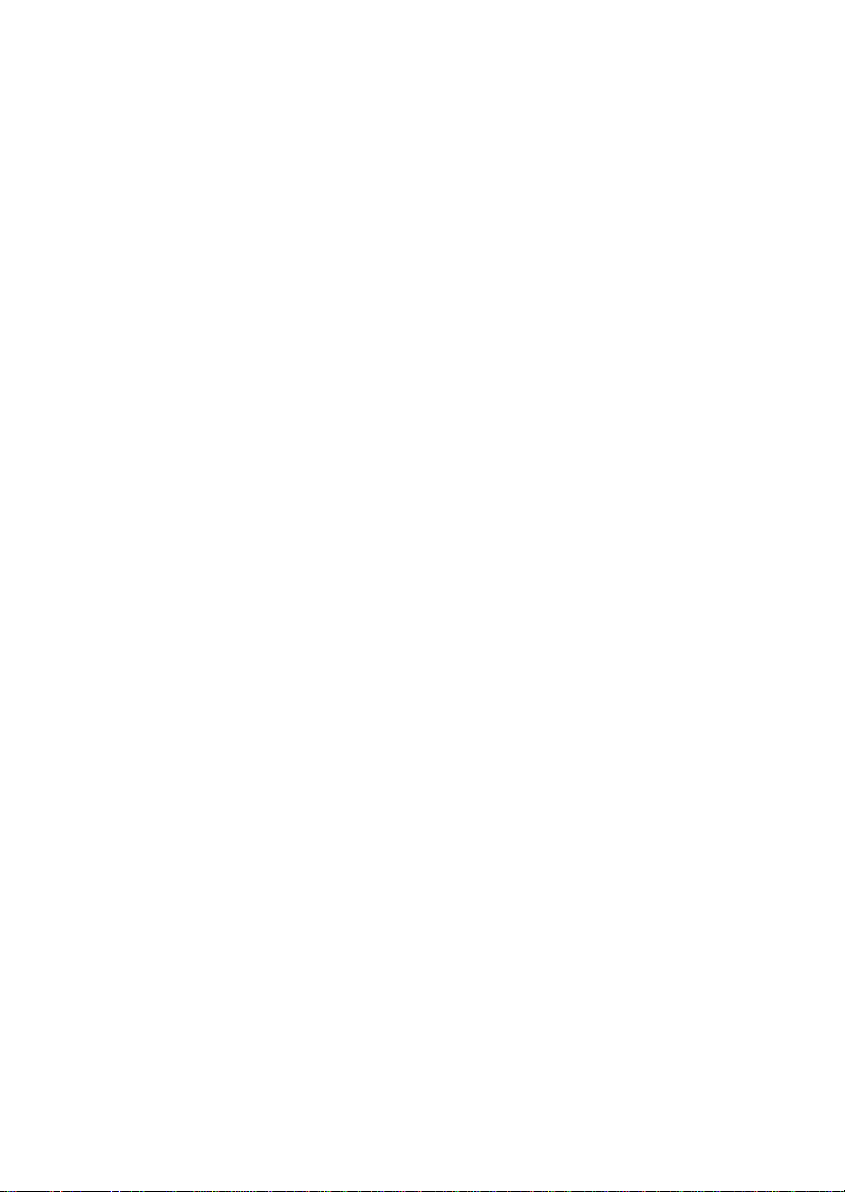
Page 29

Page 30

Réglages numériques – langue audio,
sortie audio, sous-titres, mise à jour TV,
interface commune
Langues audio
Cette fonction permet de regarder une émission ou un film
avec des langues au choix pour la bande sonore, sous
1
2
Français
3
réserve qu’elles soient diffusées.
Dans le MENU REGLAGE, appuyez sur epour
sélectionner Options locales.
Appuyez sur OK puis sur
Langue audio en surbrillance.
Pays FRANCE
Langage FRANÇAIS
Langue audio FRANÇAIS
Sortie Audio PCM
Sous-titres ARRÊT
Réglage heure locale 11:19
MENU
Retour
Utilisez zouxpour sélectionner une option.
REMARQUE : Si plusieurs bandes sonores sont
disponibles, utilisez OI/II pour en choisir une.
f
ou epour mettre
OPTIONS LOCALES
EXIT
Sortie
Sortie audio
Lors du branchement d’un amplificateur Surround Sound
sur la sortie audio numérique (Sony/Philips Digital Interface
Format [S/PDIF]), les options suivantes peuvent être
PCM : Ce mode permet d’utiliser un format PCM sur la
BITSTREAM : Ce mode permet d’utiliser un format audio
(p. ex. DolbyDigital) sur la prise de sortie audio numérique
à la condition que le signal soit émis. Il coupe
automatiquement les haut-parleurs.
Dans le menu OPTIONS LOCALES, appuyez sur
1
e
pour sélectionner Sortie Audio.
Utilisez
2
Bitstream.
sélectionnées.
prise de sortie audio numérique.
pour sélectionner PCM ou
zoux
Sous-titres
Cette fonction affiche les sous-titres en bas de l’écran dans
la langue sélectionnée, sous réserve qu’ils soient diffusés.
Dans le menu Options locales, appuyez sur
1
pour sélectionner Sous-titres.
Utilisez
2
pour sélectionner une option.
zoux
e
Mise à jour TV
La fonction Mise à jour TV permet d’effacer toutes les
chaînes et réglages numerique mémorisés. Le téléviseur
reprend ses paramètres définis en usine puis procède à un
Appuyez sur MENU puis sur ejusqu’à ce que
1
Mise à jour TV apparaisse en surbrillance.
Appuyez sur OK. Un écran s’affiche pour vous
2
prévenir que tous les réglages numériques vont
être perdus. Appuyez sur OK pour continuer.
L’écran de LOCAL OPTIONS s’affiche. Appuyez
sur OK pour continuer. Le téléviseur commence
alors son réglage automatique.
réglage automatique.
Interface commune
Le connecteur d’interface commune, situé à l’arrière du
téléviseur, permet de d’insérer un CAM (module d’accès
conditionnel) et une carte. Ceux-ci peuvent être obtenus
auprès d’un fournisseur de service et permettent de
visualiser des émissions disponibles avec un abonnement.
Pour obtenir des compléments d’information, veuillez
contacter un fournisseur de service.
Insérez le CAM et la carte dans le connecteur
1
d’interface commune en suivant les instructions
accompagnant le CAM. Un message s’affiche à
l’écran pour confirmer que le CAM est chargé.
Dans AUTRE MENU, appuyez sur
2
sélectionner Slots interface commune.
Les détails du CAM devraient maintenant être
3
disponibles. Appuyez sur OK pour le sélectionner.
Si deux CAM sont insérés, utilisez
sélectionner le CAM souhaité.
foue
zoux
pour
pour
30
Page 31

Réglages numériques – mise à niveau
du logiciel
Version
Cette fonction permet de vérifier la version du
Dans AUTRE MENU, appuyez sur fou epour
1
sélectionner Mise à jour logiciel. Appuyez sur
OK.
Appuyez sur fou epour sélectionner Version.
2
Utilisez
fois le logiciel mis à jour, un choix de deux versions
est disponible.
Version 0.5
Mise à jour automatique MARCHE
Recherche nouveau logiciel OK
MENU
logiciel installé.
pour sélectionner la version. Une
zoux
MISE Á JOUR LOGICIEL
Retour
EXIT
Sortie
Recherche de nouveau logiciel
Les mises à niveau logicielles peuvent éventuellement être
recherchées manuellement à l’aide de la fonction
Recherche nouveau logiciel.
Dans le menu MISE À JOUR LOGICIEL, appuyez
1
sur
f
ou epour sélectionner Recherche
nouveau logiciel.
MISE Á JOUR LOGICIEL
Version 0.5
Mise à jour automatique ARRÊT
Recherche nouveau logiciel OK
MENU
Retour
EXIT
Sortie
Appuyez sur OK. Le téléviseur commence
2
automatiquement à rechercher une mise à niveau
logicielle. Le barre de progression se déplace le
long de la ligne.
EN COURS DE RECHERCHE NOUVEAU LOGICIEL
Recherche en cour d’une nouvelle mise à jour
logiciel pour ce TV
Progrès
EXIT
Stop
Si une mise à niveau est trouvée, le téléviseur
commence automatiquement à la télécharger.
Sinon, un écran s’affiche pour indiquer qu’il n’y a
pas de mise à niveau disponible.
Français
Mise à jour automatique
Si l’option Mise à jour automatique est sélectionnée, le
logiciel est automatiquement mis à jour quand une
nouvelle version est disponible, sous réserve que le
téléviseur soit allumé ou en veille. Si le téléviseur est
allumé, un message s’affiche à l’écran pour indiquer que
le logiciel est en train d’être téléchargé.
Dans le menu MISE A JOUR LOGICIEL, appuyez
1
f
ou epour sélectionner Mise à jour
sur
automatique.
Utilisez
2
ARRÊT.
pour sélectionner MARCHE ou
zoux
31
AUCUNE MISE A JOUR DISPONIBLE
! Aucune mise à jour disponible
actuellement
Continuer
Page 32
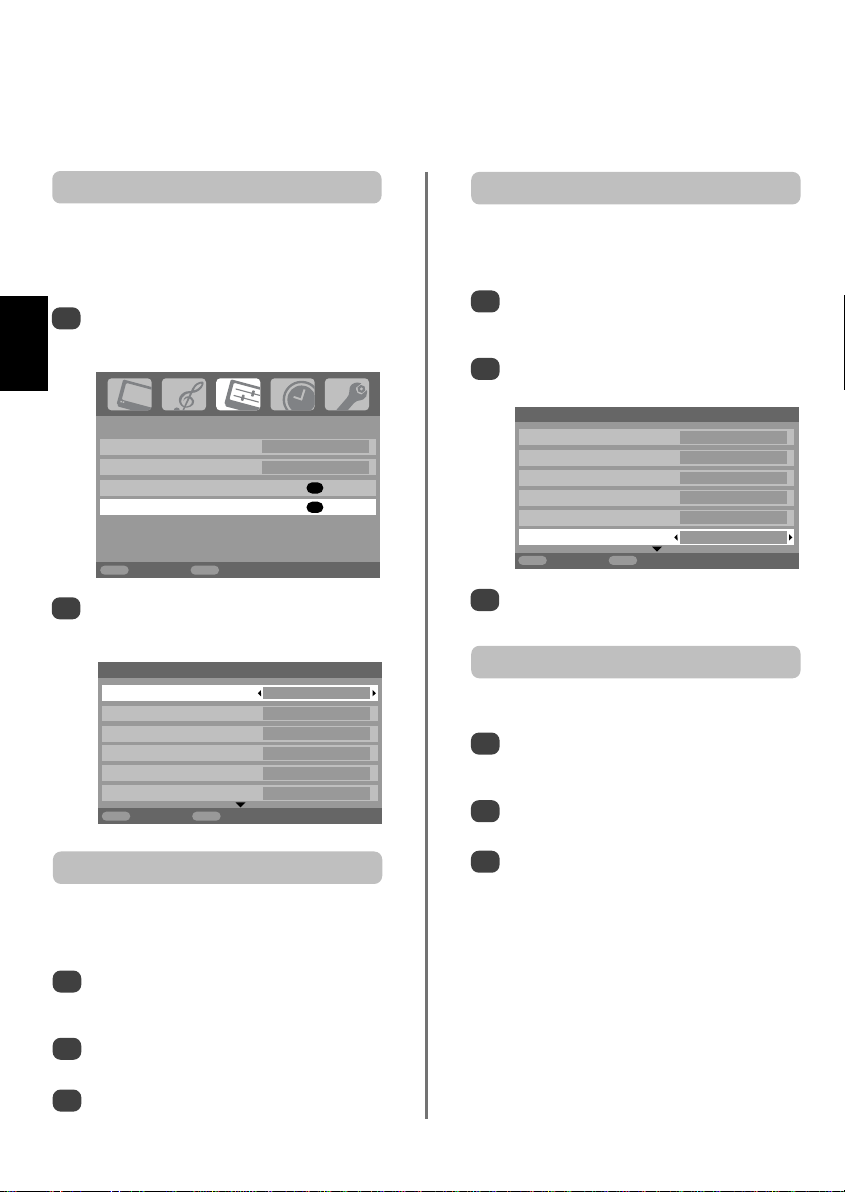
Réglages de l'ordinateur – position d'image,
phase de l'horloge, horloge
d'échantillonnage, raz
Position d'image
Connectez le PC (conformément aux instructions de la
section ‘Connexion d’un ordinateur’) et assurez-vous
qu’une image s’affiche sur l’écran du téléviseur. Vous
pouvez alors régler sa position selon vos préférences.
Appuyez sur Bpour sélectionner PC, puis
1
sélectionnez Réglage PC dans le menu des
RÉGLAGES.
Français
Langage Français
Pays France
Connexions AV
Réglage PC
MENU
Retour
Appuyez sur OK. Appuyez sur fet epour
2
sélectionner une option, puis sur
ajuster les réglages.
Pos. H. 0
Larg. image – 5
Pos. V. 0
Hauteur d'image – 5
Réglage phase 0
horloge 0
MENU
Retour
RÉGLAGES
EXIT
Retour TV
zoux
EXIT
Retour TV
Horloge d'échantillonnage
L'ajustement de horloge permet de modifier le nombre
d'impulsions par balayage, ce qui effacera les lignes
Dans le menu RÉGLAGES, appuyez sur
1
e
surbrillance.
Appuyez sur OK pour sélectionner, puis sur
2
e
OK
OK
Utilisez les touches zou xpour ajuster jusqu'à
3
pour
1/2Réglage PC
ce que l'image soit claire
Dans le menu RÉGLAGES, appuyez sur
1
e
surbrillance.
Appuyez sur OK pour sélectionner, puis sur
2
e
verticales sur l'écran.
jusqu'à ce que Réglage PC soit mis en
pour mettre en surbrillance horloge.
Pos. H. 0
Larg. image – 5
Pos. V. 0
Hauteur d'image – 5
Réglage phase 0
horloge 0
MENU
Retour
EXIT
Retour TV
Raz
Pour revenir aux préréglages en usine.
jusqu'à ce que Réglage PC soit mis en
pour mettre en surbrillance Raz.
1/2Réglage PC
Phase de l'horloge
La Réglage phase adapte le signal de l'ordinateur à
l'affichage à cristaux liquides. Cet ajustement permet
d'effacer les bandes horizontales et le flou de l'image.
Dans le menu RÉGLAGES, appuyez sur
1
e
jusqu'à ce que Réglage PC soit mis en
surbrillance.
Appuyez sur OK pour sélectionner, puis sur
2
e
pour mettre en surbrillance Réglage phase.
Utilisez les touches zou xpour ajuster jusqu'à
3
ce que l'image soit claire.
32
Appuyez sur OK.
3
NOTE : Aucune de ces fonctions n'est disponible si le
PC est connecté via HDMI.
Page 33

Sélection des entrées et
Connexions AV
Définition des prises ENTREE et SORTIE permettant au téléviseur de reconnaître les appareils qui lui sont
raccordés. Voir page 7 pour le schéma des connexions recommandées.
La plupart des enregistreur média et décodeurs envoient
un signal par le câble Péritel pour commuter le téléviseur
sur la prise d’Entrée correcte.
Vous pouvez également appuyer à plusieurs reprises sur
la touche
que l’image provenant de l’appareil raccordé au
téléviseur apparaisse.
Cette touche doit obligatoirement être utilisée pour
tout appareil raccordé via l’ENTREE VIDEO
COMPOSANT (EXT3C).
Un S sur l'affichage, par exemple B2S (EXT 2S) indique
que l'entrée est prévue pour un signal S-Vidéo.
(sélection de la source externe) jusqu’à ce
B
Sélection des entrées
Utilisez cette fonction si le téléviseur ne commute pas
Si vous appuyez à tout moment sur la touche
1
B
et tous les équipements externes mémorisés.
Faites votre sélection à l’aide des touches
f
NOTE : Quand ATV ne peut pas être sélectionné
en mode numérique, DTV ne peut pas être
sélectionné en mode analogique. Pour alterner
entre DTV et ATV, appuyez sur le bouton A/D.
automatiquement.
, une liste s’affichera à l’écran avec les modes
e
, puis appuyez sur la touche OK.
ATV
PC
HDMI2
HDMI1
3C
B
2
B
1
B
DTV
ATV
PC
HDMI2
HDMI1
3C
B
2
B
1
B
DTV
et
Sélection du signal d’ENTREE
Elle spécifie le type de signal allant vers les prises Péritel 2
(EXT2) à l'arrière du téléviseur. Veuillez vous référer aux
instructions des fabricants pour les équipements raccordés.
Dans le menu RÉGLAGES, appuyez sur la touche
1
e
jusqu'à ce que la fonction Connexions AV soit
en surbrillance, puis appuyez sur OK.
Langage Français
Pays France
Recherche automatique
Recherche manuelle
Amplificateur de signal Marche
Connexions AV
MENU
Retour
Avec
ou x, sélectionnez soit AV ou S-VIDEO
2
z
comme entrée requise pour EXT2.
PC/HDMI1 audio PC
HDMI1 Audio Numérique
Sortie EXT1 DTV
Entrée EXT2 AV
Sortie EXT2 DTV
Ampli basses Interne
MENU
Retour
Si vous obtenez une image en noir et blanc,
essayez l’autre position.
RÉGLAGES
EXIT
Retour TV
Connexions AV
EXIT
Retour TV
1/2
OK
OK
OK
Français
HDMI™ affiche un équipement connecté à
l'Entrée HDMI à l'arrière du téléviseur. Elle est
conçue pour fonctionner au mieux avec des
signaux haute définition 1080i.
PC illustre un ordinateur connecté à l'entrée
RGB/PC à l'arrière du téléviseur.
33
Page 34

Sélection des entrées et
Connexions AV
Audio PC
Pour recevoir du son d’un PC connecté au téléviseur,
branchez le câble audio à l’arrière du téléviseur (reportez-
vous au chapitre ‘Connexion d’un ordinateur’), puis
utilisez les réglages PC/HDMI1 audio.
Dans le menu RÉGLAGES, appuyez sur la touche
1
e
jusqu'à ce que la fonction Connexions AV soit
en surbrillance, puis appuyez sur OK.
Français
Langage Français
Pays France
Recherche automatique
Recherche manuelle
Amplificateur de signal Marche
Connexions AV
MENU
Retour
Mettez en surbrillance PC/HDMI1 audio puis
2
appuyez sur
PC/HDMI1 audio PC
HDMI1 Audio Numérique
Sortie EXT1 DTV
Entrée EXT2 AV
Sortie EXT2 DTV
Ampli basses Interne
MENU
Retour
RÉGLAGES
EXIT
Retour TV
pour sélectionner l’option PC.
x
Connexions AV
EXIT
Retour TV
OK
OK
OK
1/2
suite
Audio HDMI1
Si la source HDMI connectée n’est pas compatible avec
l’audio numérique, branchez le câble audio sur
PC/HDMI1 Audio à l’arrière du téléviseur (reportez-vous
au chapitre ‘Connexion d’un ordinateur’), puis utilisez les
1
2
*
réglages HDMI1 Audio.
Dans le menu Connexions AV, appuyez sur
pour mettre en surbrillance PC/HDMI1 audio et
appuyez sur
Mettez ensuite en surbrillance HDMI1 Audio et
appuyez sur
Numérique ou Analogique.
PC/HDMI1 audio HDMI1
HDMI1 Audio Auto.
Sortie EXT1 DTV
Entrée EXT2 AV
Sortie EXT2 DTV
Ampli basses Interne
MENU
En l’absence de son, sélectionnez l’autre réglage.
A NOTER : L’ entrée HDMI1 supporte le son
numérique et analogique, l'entrée HDMI2 le son
numérique seulement.
Certains formats de disques DVD pourront ne pas
convenir à ce téléviseur (les formats
32/44.1/48kHz et 16/20/24 bits sont
acceptables).
pour sélectionner HDMI1.
x
zoux
Connexions AV
Retour
EXIT
pour sélectionner Auto.,
Retour TV
e
A NOTER : La sélection de l’option PC met
automatiquement HDMI sur ‘numérique’.
HDMI, the HDMI logo, and High-Definition Multimedia
Interface are trademarks or registered trademarks of HDMI
Licensing, LLC.
Arrêt analogique
Ce téléviseur est un appareil numérique conçu pour
permettre l'utilisation de services numériques et
analogiques. Cependant, pendant la durée de vie de ce
téléviseur, il est plus que probable que les services
analogiques seront suspendus pour permettre
davantage de services numériques.
Cet arrêt se déroulera en plusieurs étapes, qui seront
annoncées dans votre région bien à l'avance. Il est
recommandé de régler à nouveau le téléviseur lors de
chaque étape pour s’assurer que les services numériques
nouveaux et existants puissent être visualisés sans
perturbation (voir aussi la section ‘Réglage automatique’).
34
Page 35
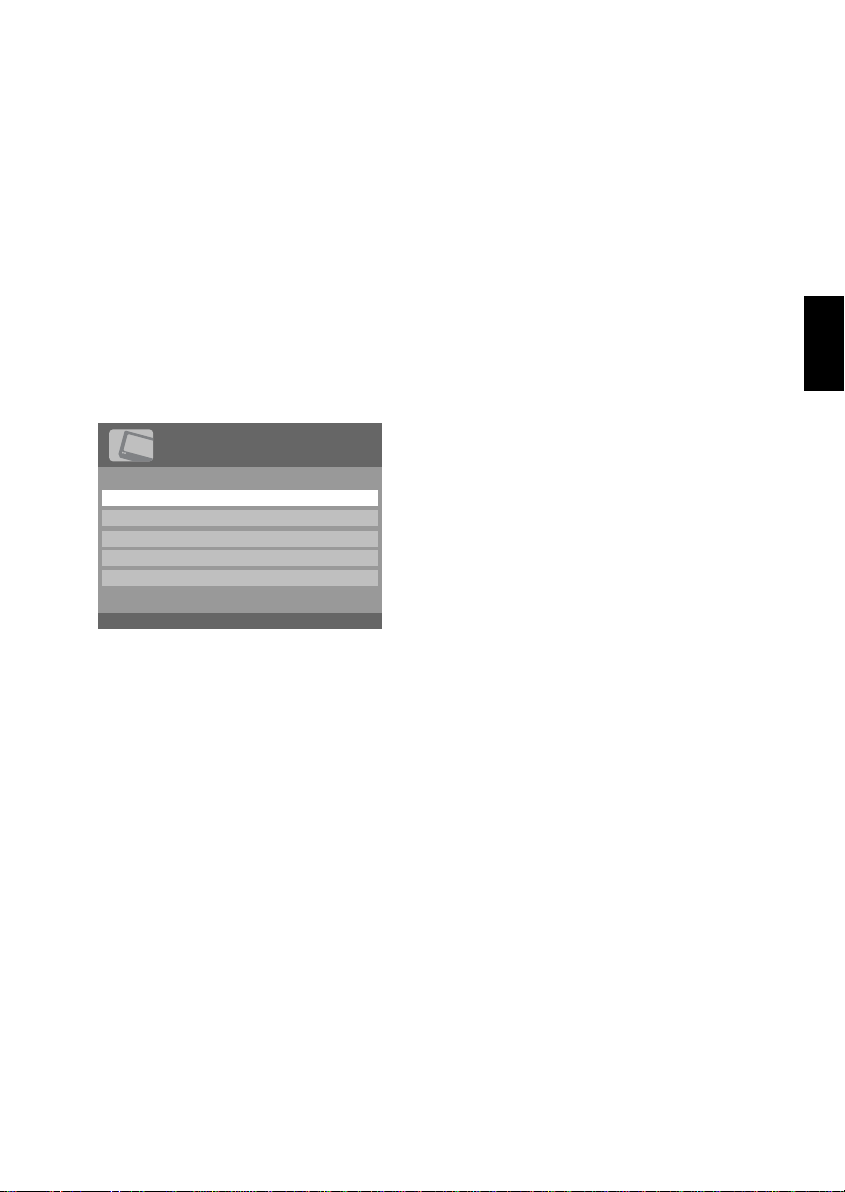
Français
35
Page 36

Page 37

Questions-Réponses
Vous trouverez ci-dessous les réponses aux questions les plus fréquentes.
Pour plus de renseignements, veuillez visiter le site : www.toshiba.co.uk
Il n’y a pas d’image ni de son
Q
Vérifiez que le téléviseur n'est pas en mode veille.
R
Vérifiez la fiche secteur et toutes les connexions au
secteur.
Il y a bien une image, mais il y a peu ou pas
Q
de couleur
Lorsque vous utilisez une source externe, par
exemple une cassette vidéo de mauvaise qualité, il
R
est parfois possible d’améliorer la reproduction des
couleurs. La couleur est réglée en usine sur Auto. de
façon à ce que le téléviseur affiche automatiquement le
meilleur système de couleurs.
Pour vérifier que le meilleur système de couleurs a été
sélectionné :
En laissant la source externe en lecture, sélectionnez
1
Rég. Manuel dans le menu RÉGLAGES.
Rég. Manuel
Système couleur : Auto.
EXT2 A M A G
OK
Mémo
MENU
Retour
A l’aide des touches for e, choisissez Auto.,
2
PAL, SECAM, NTSC 4.43 ou 3.58.
La cassette vidéo / le DVD n’apparaissent pas
Q
à l’écran
Assurez-vous que le magnétoscope ou le lecteur
DVD sont bien raccordés au téléviseur (voir schéma
R
des connexions page 7), puis sélectionnez l’entrée correcte
à l’aide de la touche
L’image vidéo est bonne, mais il n’y a pas de son
Q
B
EXIT
Retour TV
.
Pourquoi l'image du magnétoscope VCR/lecteur
Q
de DVD est-elle en noir et blanc ?
Vérifiez que vous avez sélectionné la bonne
entrée – S-VIDEO ou AV (voir la page 33,
R
Connexions AV).
Pourquoi y a-t-il des parasites d’image et de son
sur toutes les chaînes numériques et
Q
analogiques ?
L’intensité du signal est peut-être trop forte. Réglez
l’option d’Amplificateur de signal dans le menu
R
RÉGLAGES sur Arrêt.
Quelles sont les autres causes de mauvaise image
Q
analogique ?
Les parasites ou un signal faible. Essayez une
autre chaîne. Un Accord fin manuel peut
R
améliorer la qualité de l’image.
Sélectionnez le menu Recherche manuelle.
1
Mettez la chaîne en surbrillance et appuyez sur
OK. Appuyez sur
manuel.
Utilisez les touches
2
et le son. Appuyez sur OK puis sur EXIT pour
sortir.
1 L A C 22 +2 T F 1
OK
Mémo
MENU
Retour
Pourquoi les commandes du téléviseur ne
Q
fonctionnent-elles pas ?
Vérifiez que la fonction de Blocage du clavier
n’est pas activée.
R
pour sélectionner Accord fin
x
f
ou epour clarifier l’image
Recherche manuelle
Accord fin manuel
EXIT
Retour TV
Français
Vérifiez toutes les connexions des cables.
R
Il y a une image mais pas de son
Q
Vérifiez que le volume n’a pas été baissé ou que la
R
touche de coupure du son n’a pas été activée.
37
La télécommande ne fonctionne pas
Q
Vérifiez que le commutateur latéral de la
R
télécommande est dans la position TV.
Vérifiez que les piles sont chargées et correctement
insérées.
Page 38

Questions-Réponsessuite
Un message s’affiche en permanence à l’écran
Q
Appuyez sur la touche pour le faire
disparaître.
R
Pourquoi le menu principal DTV n’est-il pas
Q
disponible ?
Un autre mode est sélectionné. Appuyez sur A/D
pour sélectionner DTV.
R
Français
Pourquoi certains menus sont-ils bloqués ?
Q
VERROUILLAGE MENU a été activé (voir la page
‘Contrôle parental’).
R
Pourquoi la chaîne numérique est-elle bloquée ?
Q
La chaîne a été sélectionnée dans Verrouillé
R
Programme (voir la section ‘Réglages numériques’).
Pourquoi seulement certaines chaînes
Q
numériques peuvent-elles être regardées ?
Une liste de Programmes favoris a été
sélectionnée (voir la section ‘Programmes favoris’).
R
Réglez cette option sur TOUS PROG. ou changez les
chaînes à l’aide des touches numériques.
Pourquoi certaines chaînes numériques avec
Q
abonnement ne sont-elles pas disponibles ?
Votre abonnement doit être renouvelé. Veuillez
contacter votre fournisseur de service.
R
Pourquoi la bande sonore est-elle en français
alors qu’une autre langue audio a été
Q
sélectionnée ?
L’émission est seulement diffusée avec une bande
sonore en français.
R
Le son est incorrect ou il n’y a pas de son en
Q
mode DTV.
Appuyez sur OI/II pour vérifier si l’option
R
Malentendants est activée.
+
i
Pourquoi n'y a-t-il pas de son en provenance de
Q
ma sono connectée ?
Vérifiez que l'option Haut-parleurs dans le menu
Son est bien réglée sur Arrêt.
R
Que peut-on faire quand on a oublié le code
Q
PIN ?
Utilisez le code PIN passe-partout 1276 puis
changez-le en un code de votre choix. Assurez-
R
vous que personne d’autre ne peut utiliser le PIN passepartout en rangeant le Manuel utilisateur.
Pourquoi y a-t-il des bandes verticales sur
Q
l'écran en mode PC ?
L'horloge peut nécessiter un ajustement.
Sélectionnez Réglage PC à partir du menu
R
RÉGLAGES, mettez en surbrillance horloge et ajustez
jusqu'à la disparition des lignes.
Pourquoi y a-t-il des bandes horizontales et/ou
Q
des images floues sur l'écran en mode PC ?
La Réglage phase peut nécessiter un ajustement.
R
Sélectionnez Réglage PC à partir du menu
RÉGLAGES, mettez en surbrillance Réglage phase et
ajustez jusqu'à ce que l'image soit claire.
Pourquoi les sous-titres numériques ne
s’affichent-ils pas à l’écran alors qu’ils ont été
Q
sélectionnés ?
Les sous-titres ne sont pas actuellement diffusés
par l’organisme de radiodiffusion.
R
Pourquoi n’y a-t-il pas de service de texte
Q
numérique ?
L’émission numérique regardée ne diffuse pas de
R
texte numérique. Essayez une autre émission.
Le texte analogique ne fonctionne pas
Q
correctement
Le texte nécessite un signal de diffusion puissant,
normalement obtenu par une antenne sur le toit
R
ou dans le grenier. Vérifiez l’antenne si le texte est illisible
ou brouillé. Consultez la page d’index principal du service
texte et sélectionnez le Guide de l’utilisateur. Vous y
trouverez une description plus ou moins détaillée des
principes de fonctionnement du texte. Pour de plus
amples renseignements concernant l’utilisation du texte,
reportez-vous au chapitre consacré au texte.
38
Page 39

Questions-Réponsessuite
Pourquoi n’y a-t-il pas de sous-pages de texte
Q
analogiques ?
Le service sélectionné n’en diffuse pas, ou elles
n’ont pas encore été chargées. Appuyez sur la
R
touche
texte).
R
DVD ou une vidéo. Aucun texte ne s’affichera à l’écran ou
une boîte peut apparaître pour indiquer qu’aucune
information n’est disponible. Sélectionnez un canal de
diffusion et appuyez sur
R
pouvant être téléchargées, sous réserve que le Mise à
jour automatique soit MARCHE. Le temps nécessaire
peut varier.
pour y accéder. (Voir le chapitre consacré au
X
Pourquoi les quatre numéros en couleur sont-ils
Q
visibles mais pas le texte ?
La fonction texte a été sélectionnée pendant la
visualisation d’une source extérieure comme un
/ /
6
Pourquoi l’indicateur VERT de veille active
Q
met-il parfois plus longtemps à s’éteindre ?
En mode veille, la veille active du téléviseur
recherche automatiquement toutes les chaînes
pour y accéder.
7
Il y a un problème avec la couleur lors de la
Q
lecture d’une source NTSC
Connectez la source par le biais d'une prise péritel,
R
et mettez en lecture. Sélectionnez Reg. Manuel
dans le menu RÉGLAGES.
Rég. Manuel
Système couleur : Auto.
EXT2 A M A G
OK
Mémo
MENU
Retour
Réglez la Couleur sur Auto. et quittez le menu.
1
Sélectionnez le menu Réglage image et réglez
2
la teinte.
Pourquoi n'y a-t-il pas de son quand le PC est
Q
connecté via HDMI?
W
R
PC/HDMI1 audio HDMI1
HDMI1 Audio Auto.
*
Sortie EXT1 DTV
Entrée EXT2 AV
Sortie EXT2 DTV
Ampli basses Interne
MENU
Retour
Appuyez et maintenez enfoncé le bouton OK pendant 5
secondes – Le menu Lip Sync Latency s'affiche.
Sélectionnez Marche ou Arrêt.
Lip Sync Latency Marche
EXIT
Retour TV
Connexions AV
EXIT
Retour TV
Français
Nettoyage de l'écran et du boîtier…
Après avoir débranché l'appareil, nettoyez l'écran et le boîtier à l'aide d'un chiffon sec et doux. Nous recommandons de ne pas utiliser
de produits d'entretien pour meubles ou de solvants de marque déposée sur l'écran ou le boîtier, cela pouvant endommager l'appareil.
Mise au rebut…
Les informations suivantes concernent uniquement les États membres de l’Union européene :
Ce symbole indique que ce produit ne peut pas être traité comme une simple ordure ménagère. En s’assurant que ce
produit est correctement éliminé, vous contribuerez à éviter des conséquences potentielles nuisibles pour l’environnement
et la santé, qui pourraient être autrement causées par une évacuation inappropriée de ce produit. Pour obtenir des
compléments d’information sur le recyclage de ce produit, veuillez contacter votre bureau municipal, votre service local
d’élimination des ordures ménagères ou le magasin où vous avez acheté le produit.
39
Page 40

Français
Notes
A conserver
40
Page 41

Information
Avant de connecter un équipement externe, débranchez toutes les connexions au secteur. S'il n'y a
pas d’interrupteur, débranchez les fiches des prises murales.
Connecxion d'un ordinateur
Information de signal pour le connecteur Mini D-sub à 15 broches
N° de Nom du signal N° de Nom du signal
broche broche
1R9NC
2G10 Terre
3B11NC
4 NC (non connectée) 12 NC
5NC13H-sync
6Terre 14 V-sync
7Terre 15 NC
8Terre
Connecter un DVD/STB via HDMI
Signaux vidéo acceptables via les bornes HDMI
H. Actif V. Actif I/P Fréquence H (kHz) Fréquence V (Hz) Fréquence pixel (MHz)
720 576 Prog 31.250 50.000 27.000
1280 720 Prog 37.500 50.000 74.250
1920 1080 Int 28.125 50.000 74.250
640 480 Prog 31.469 59.940 25.175
720 480 Prog 31.469 59.940 27.000
1280 720 Prog 44.955 59.940 74.176
1920 1080 Int 33.716 59.940 74.176
640 480 Prog 31.500 60.000 25.200
720 480 Prog 31.500 60.000 27.027
1280 720 Prog 45.000 60.000 74.250
1920 1080 Int 33.750 60.000 74.250
1920 1080 Prog 56.250 50.000 148.500
1920 1080 Prog 67.433 59.940 148.352
1920 1080 Prog 67.500 60.000 148.500
Int = Entrelacé ; Prog = Progressif
Affectation des broches
pour la borne
RGB/PC
Français
41
Page 42

Français
42
Page 43

Page 44

